
使用说明书
Brother 激光打印机
HL-L8250CDN
!注意 使用本产品时,请您先仔细阅读使用说明书,再正确操作。
在您使用设备之前,您必须设置硬件并安装驱动程序。
包装箱内有印刷版本的快速安装指南,请阅读它设置设备。
请访问 http://solutions.brother.com/
题解答。
。您可以获取产品支持信息、最新的打印驱动程序和实用程序以及常见问题解答 (FAQ) 和技术问
版本 A
SCHN

为了创造更加美好的环境
请您协作
首先对您使用 Brother 产品表示衷心的感谢!
Brother
当地的公民在环境保护活动中也应该对当地社会、环境两方面尽每个人的微薄之力。
因此,希望您能配合这个计划,作为环境保护活动的一环,在平时处理废弃物的时候能多加注意。
1 不用的包装材料,为了能再次回收利用,请交付给当地相关回收公司进行处理。
2 废弃耗材的处理,应遵守相关的法律和规定。请根据相关法律和规定妥当处理。
3
产品保养或修理需要更换零部件时,有不需要的电路板和电子零件,以及产品废弃时,请作
为电子废弃物处理。
4 关闭本产品电源开关后,在拨下电源插头的情况下耗电量是零。
5 本产品中的部分零部件可以用于同一工厂生产的同系列机型上。
注: 零部件的更换请联系 Brother 特约维修站。
公司致力于关爱地球环境,制定了“ 从产品开发到废弃,关爱地球环境”的基本方针。
中国环境标志声明
1 为了避免噪声干扰,建议将噪声大于 63dB 的设备放置于相对独立的区域。
2 本设备可使用再生纸。
3 确保在通风良好的地方使用本设备。
4Brother 提供设备和耗材回收服务。 关于回收方案的详细信息,请浏览网页
http://www.brother.cn/company/info/declaration/20090304.html。
i
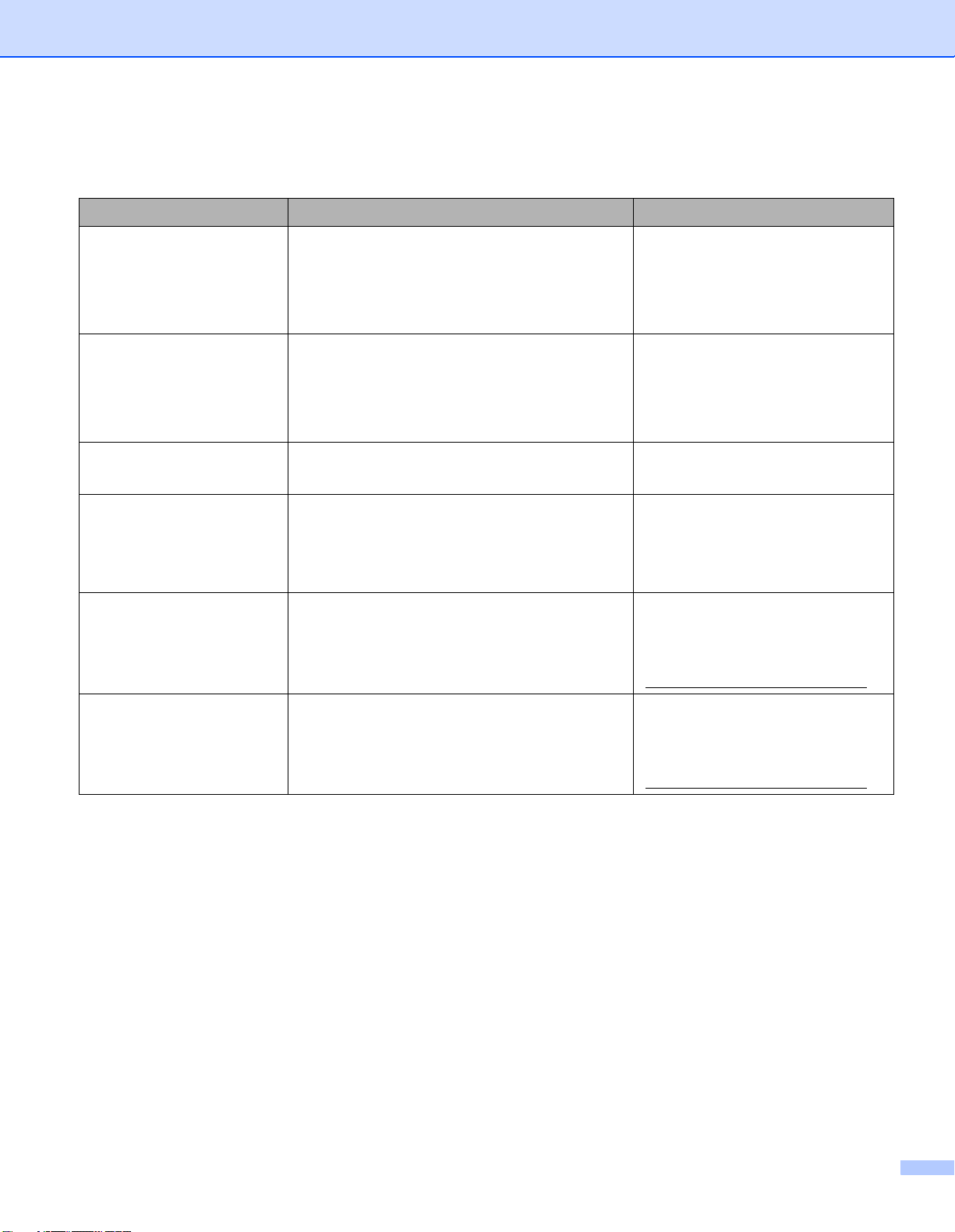
使用说明书及提供方式
说明书名称 说明书描述 提供方式
产品安全手册 设置本设备前,请先阅读此手册。请参
见此手册了解商标和法规限制的信息。
快速安装指南 遵循其中的说明设置本设备和安装适用
于所用操作系统与连接类型的驱动程序
和软件。
使用说明书 了解打印操作、耗材的更换方法以及进
行常规维护, 并获取故障排除提示。
网络使用说明书 此说明书提供使用 Brother 设备时的有线
网络设置和安全设置信息。 您还可以找
到本设备所支持协议的相关信息和详尽
的故障排除提示。
Google 云打印指南 此指南介绍如何将 Brother 设备配置到谷
歌帐户,以及如何使用 Google 云打印服
务进行网络打印。
中文版:
/
印刷品
英文版:
PDF
中文版:
印刷品/包装箱内
英文版:
PDF
PDF
HTML
PDF
Center (Brother
网站
(http://solutions.brother.com/)
包装箱内
文件/随机光盘/包装箱内
文件/随机光盘/包装箱内
文件/随机光盘/包装箱内
文件/随机光盘/包装箱内
文件
/Brother Solutions
解决方案中心
)
基于移动设备的打印及
扫描说明书 ( 适用于
Brother iPrint&Scan)
此说明书介绍连接到 Wi-Fi 网络时如何从
移动设备进行打印以及如何从本 Brother
设备将数据扫描到移动设备中。
PDF
文件
/Brother Solutions
Center (Brother
网站
(http://solutions.brother.com/)
解决方案中心
)
ii
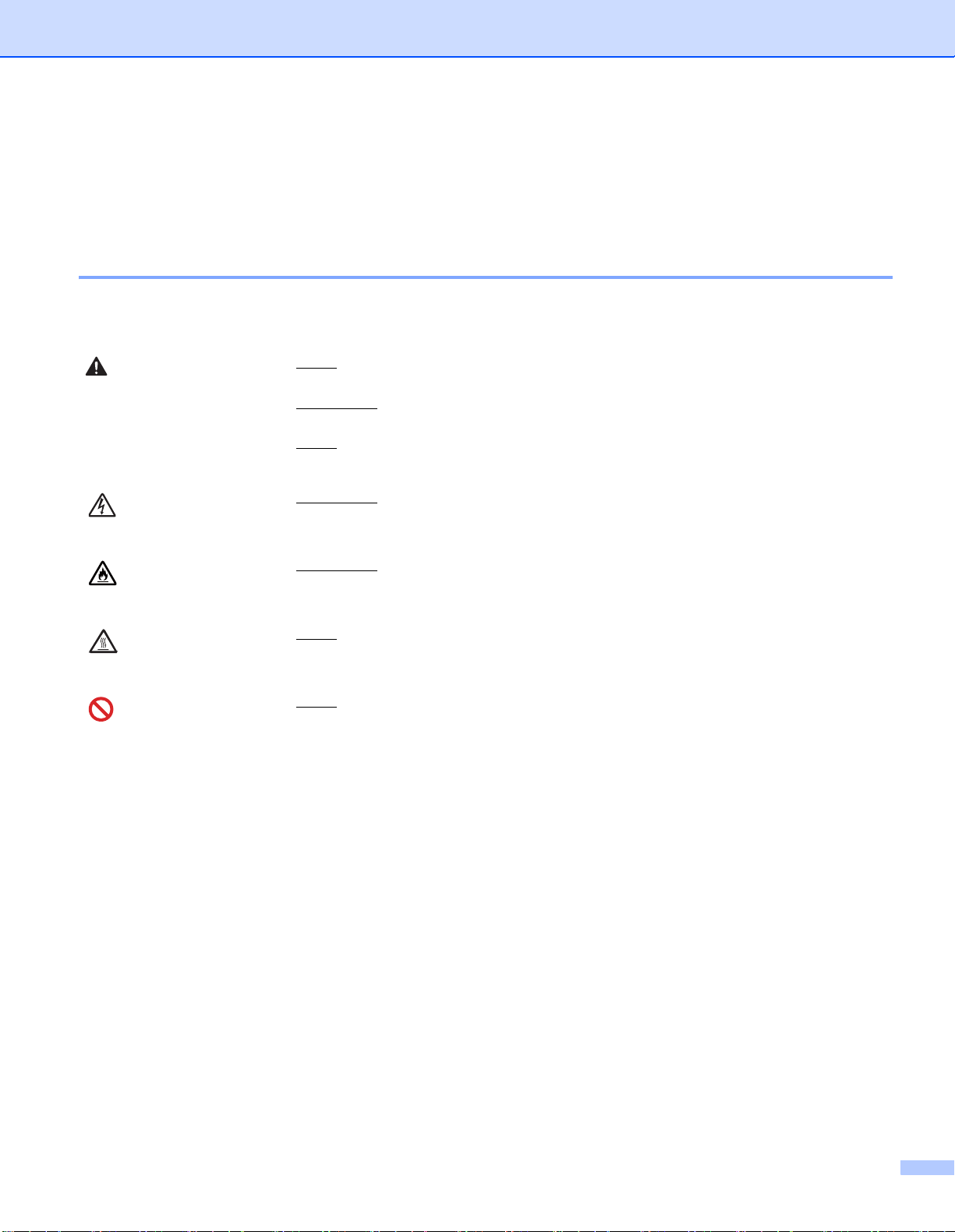
使用本说明书
感谢您购买 Brother 设备! 阅读此说明书将有助于您充分使用本设备。
本说明书中使用的符号和惯例
本说明书中使用的符号和惯例如下:
警告
重要事项
提示
警告图标表示可能导致死亡或重伤的潜在危险情况。
重要事项图标表示可能导致财产损失或产品功能丧失的潜在危险。
提示图标提醒您如何应对可能出现的情况或提供有关当前操作如
何与其他功能工作的提示。
触电危险图标警告您避免可能发生的触电伤害。
火灾隐患图标提醒您可能会引发火灾。
高温图标警告您切勿触摸烫热的设备部件。
禁止图标表示禁止执行的操作。
粗体 粗体字表示设备的操作面板或计算机屏幕上的按键 / 按钮。
斜体
斜体字强调应当注意的要点或提示您参考相关主题。
[Courier New] Courier New 字体表示设备液晶显示屏上显示的信息。
iii
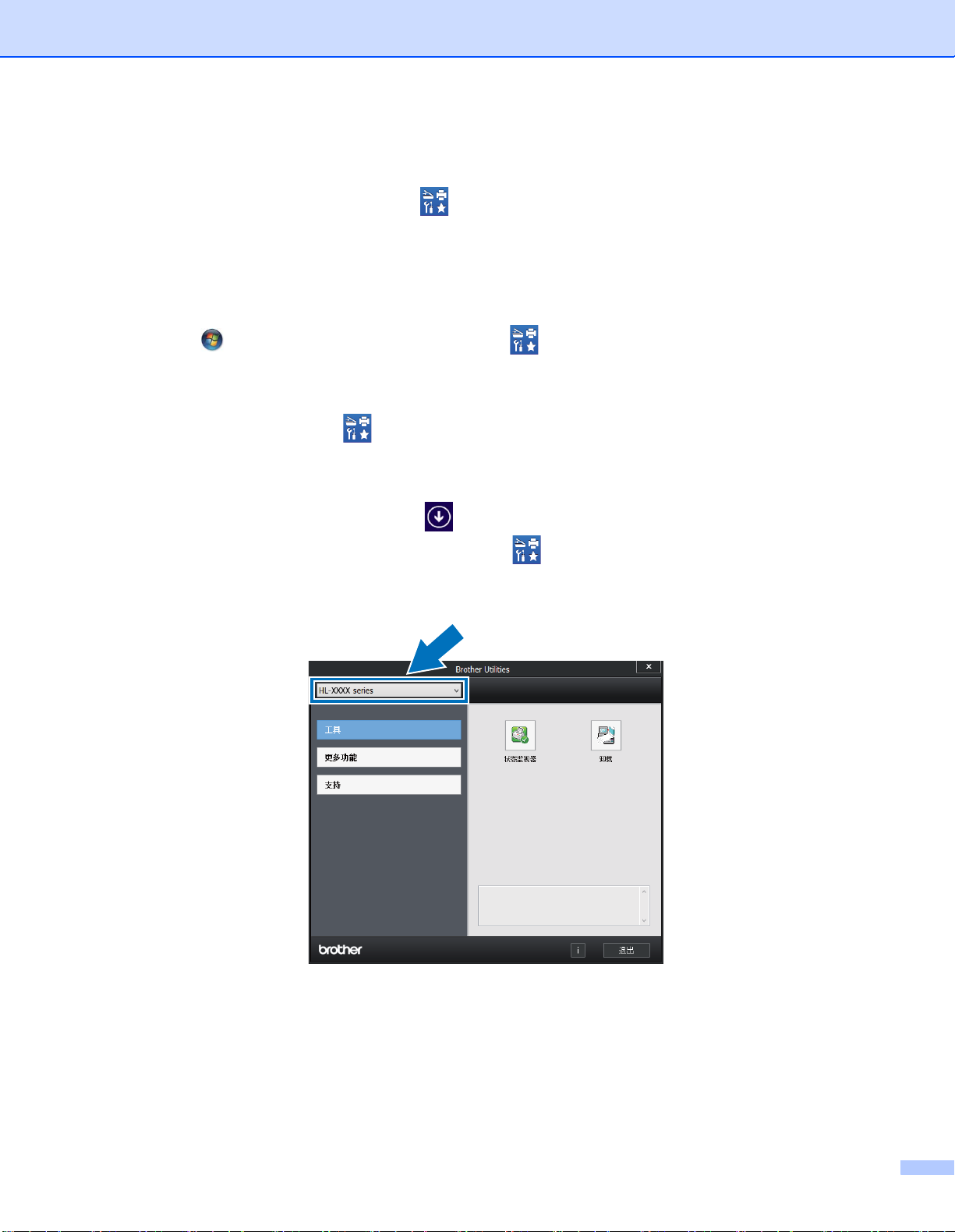
使用 Brother 实用程序 (Windows®)
Brother Utilities (Brother 实用程序 ) 是一个应用程序启动器,使用它可以方便地访问
本设备上安装的所有 Brother 应用程序。
a
(Windows® XP、Windows Vista®、
2008
和
Windows Server® 2008 R2)
依次点击 (开始 ) > 所有程序 > Brother > Brother Utilities (Brother 实用程序 )。
Windows® 7、Windows Server® 2003、Windows Server®
(Windows
®
8 和 Windows Server® 2012)
点击开始屏幕或桌面上的 (Brother Utilities (Brother 实用程序 ))。
(Windows® 8.1 和 Windows Server® 2012 R2)
将鼠标移到
滑动以显示
b 选择本设备。
开始
屏幕的左下角,点击
应用
屏幕)。 显示
(
应用
屏幕时,点击
如果您使用的是触摸屏设备,从
(
Brother Utilities (Brother
开始
屏幕底部向上
实用程序))
。
c 选择您想使用的操作。
iv
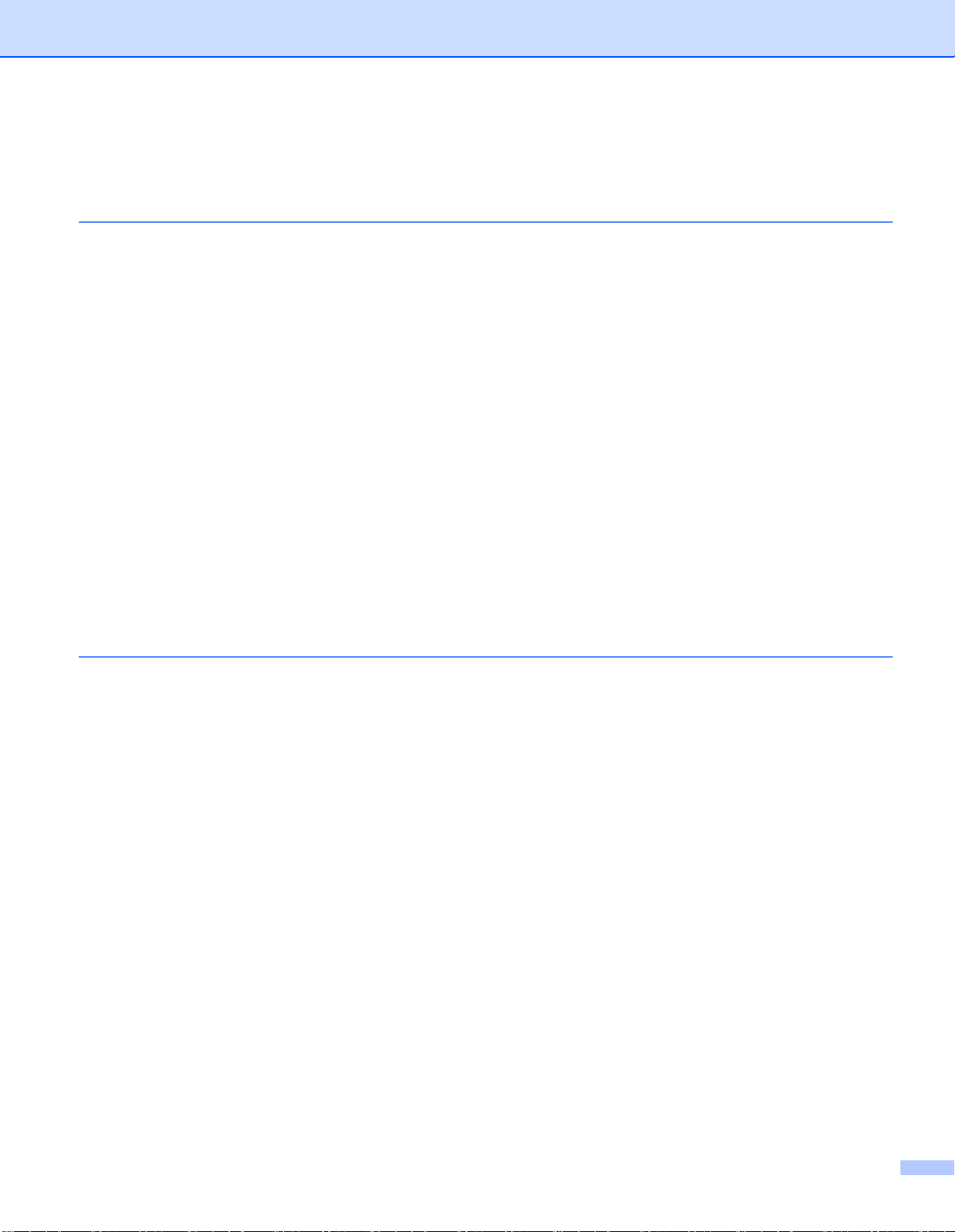
目录
1 打印方式 1
关于本设备 .................................................................................................................................1
前视图和后视图.....................................................................................................................1
适用的纸张和其他打印介质 ........................................................................................................2
推荐纸张 ...............................................................................................................................2
纸张的类型和尺寸 .................................................................................................................2
处理和使用特殊纸张 ............................................................................................................. 5
通过计算机打印时的非打印区域 ...........................................................................................8
装入纸张 .....................................................................................................................................9
装入纸张和打印介质 ............................................................................................................. 9
将纸张装入标准纸盒和选配低位纸盒 ....................................................................................9
将纸张装入多功能纸盒 (MP 纸盒 ) ......................................................................................13
双面打印 ...................................................................................................................................22
双面打印向导 ...................................................................................................................... 22
自动双面打印 ...................................................................................................................... 23
手动双面打印 ...................................................................................................................... 25
从 USB 闪存盘或支持大容量存储的数码相机打印.................................................................... 26
创建直接打印的 PRN 文件..................................................................................................27
直接打印 USB 闪存盘或支持大容量存储的数码相机中的数据 ............................................ 28
2 驱动程序和软件 31
打印机驱动程序 ........................................................................................................................ 31
打印文档 .............................................................................................................................32
打印机驱动程序设置 ........................................................................................................... 33
Windows
Macintosh .................................................................................................................................70
软件 ..........................................................................................................................................89
®
.................................................................................................................................34
访问打印机驱动程序设置 ....................................................................................................34
Windows
基本选项卡..........................................................................................................................35
高级选项卡..........................................................................................................................44
打印配置文件选项卡 ........................................................................................................... 53
设备设置选项卡...................................................................................................................55
服务支持 .............................................................................................................................57
BR-Script 3 打印机驱动程序 (PostScript
卸载打印机驱动程序 ........................................................................................................... 67
状态监控器..........................................................................................................................68
打印机驱动程序中的功能 (Macintosh) ................................................................................70
选择页面设置选项 ...............................................................................................................70
BR-Script 3 打印机驱动程序 (PostScript
删除打印机驱动程序 ........................................................................................................... 85
状态监控器..........................................................................................................................86
网络软件 ............................................................................................................................89
®
打印机驱动程序中的功能 ..................................................................................35
®
3™ 语言仿真 ) 功能 .......................................... 59
®
3™ 语言仿真 ) 中的功能 ................................... 80
v
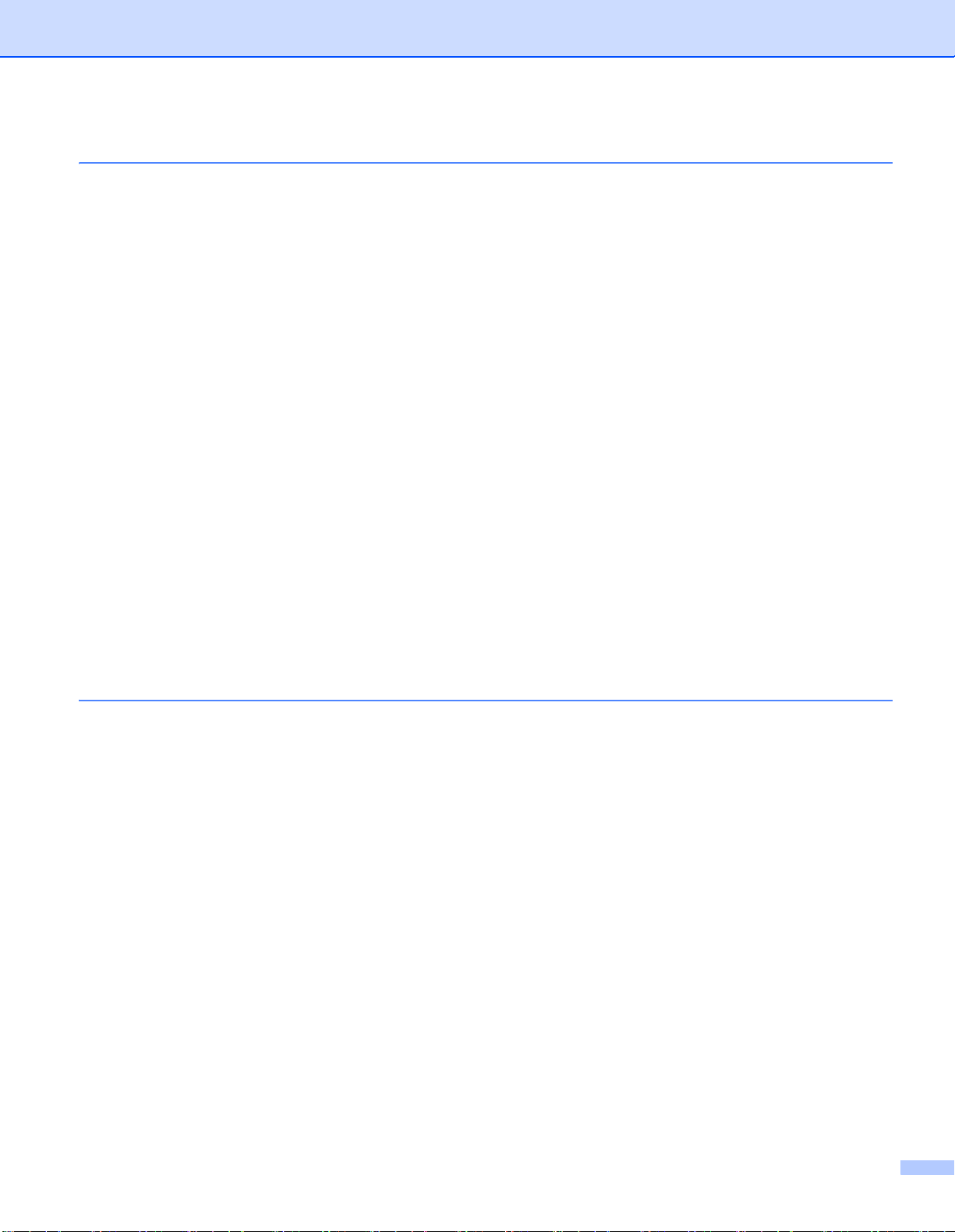
3 常规信息 90
操作面板 ...................................................................................................................................90
操作面板概述 ...................................................................................................................... 90
指示灯显示..........................................................................................................................92
设备状态信息 ...................................................................................................................... 92
设置表 .................................................................................................................................93
打印安全文档..........................................................................................................................105
安全文档 ........................................................................................................................... 105
如何打印安全文档 .............................................................................................................105
安全功能 .................................................................................................................................106
设置锁定 ........................................................................................................................... 106
安全功能锁 3.0..................................................................................................................107
IPSec ................................................................................................................................108
环保性能 .................................................................................................................................109
节墨................................................................................................................................... 109
休眠时间 ........................................................................................................................... 109
深度休眠模式 .................................................................................................................... 109
自动断电 ........................................................................................................................... 110
静音模式功能..........................................................................................................................111
启用 / 关闭静音模式 ..........................................................................................................111
色彩校正 .................................................................................................................................112
色彩校准 ........................................................................................................................... 112
色彩配准 ........................................................................................................................... 113
自动校正 ........................................................................................................................... 113
4 选配件 114
低位纸盒 (LT-320CL)..............................................................................................................115
SO-DIMM ...............................................................................................................................116
SO-DIMM 类型..................................................................................................................116
安装扩展内存 .................................................................................................................... 117
vi
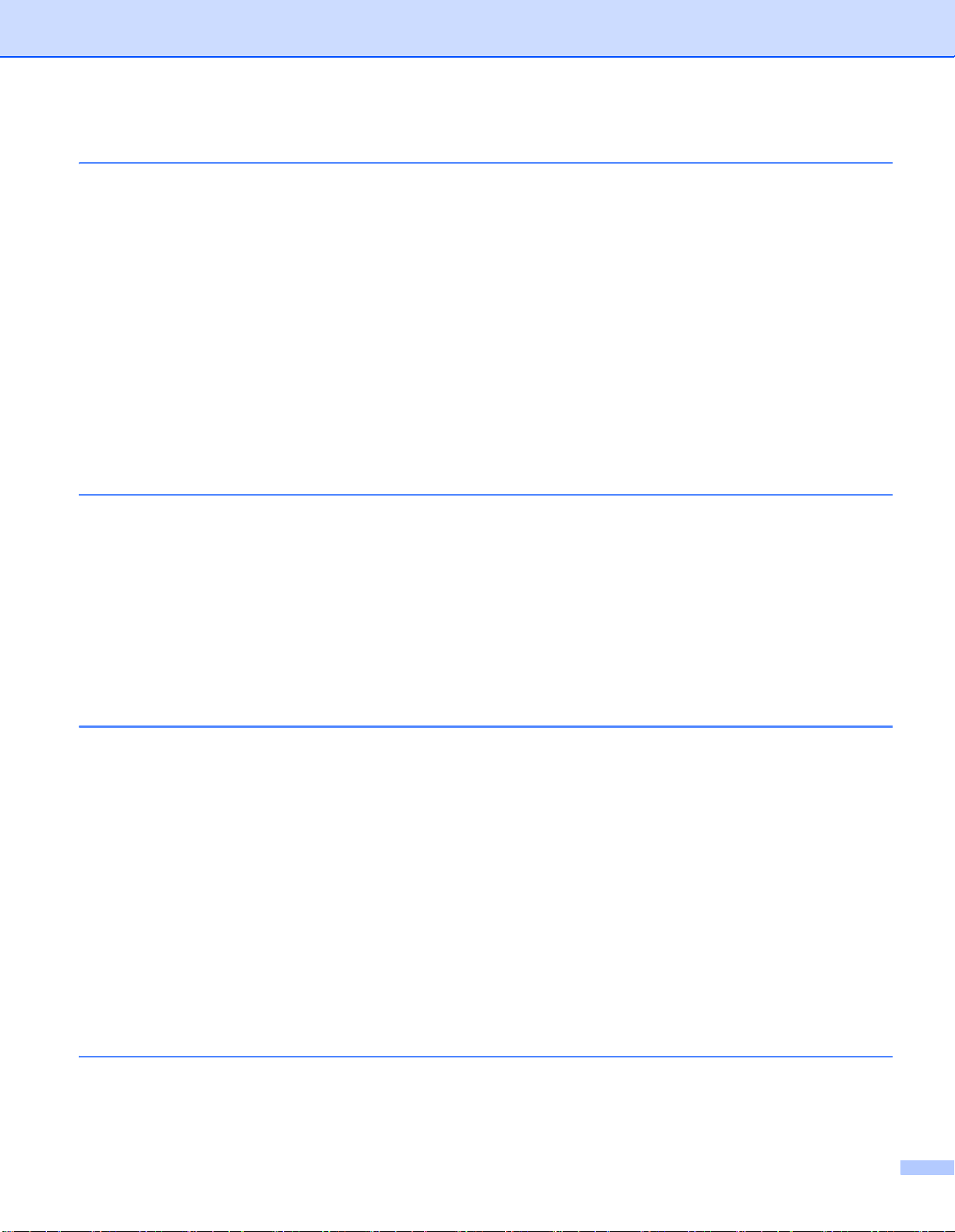
5 常规维护 119
更换耗材 .................................................................................................................................119
更换墨粉盒........................................................................................................................123
更换硒鼓单元 .................................................................................................................... 129
更换转印带单元.................................................................................................................136
更换废粉仓........................................................................................................................142
清洁和检查设备 ...................................................................................................................... 149
清洁设备的外部.................................................................................................................149
清洁设备的内部.................................................................................................................151
清洁电晕丝........................................................................................................................155
清洁硒鼓单元 .................................................................................................................... 158
清洁撮纸辊........................................................................................................................165
更换需定期维护的零件 ........................................................................................................... 166
包装和运输设备 ...................................................................................................................... 167
6 故障排除 171
识别问题 .................................................................................................................................171
错误和维护信息 ...................................................................................................................... 172
卡纸................................................................................................................................... 178
如果使用设备时出现问题........................................................................................................190
提高打印质量..........................................................................................................................194
设备信息 .................................................................................................................................202
检查序列号........................................................................................................................202
默认设置 ........................................................................................................................... 202
A 附录 204
设备规格 .................................................................................................................................204
常规................................................................................................................................... 204
打印介质 ........................................................................................................................... 206
打印机 ...............................................................................................................................207
接口................................................................................................................................... 207
网络 (LAN) ........................................................................................................................208
直接打印功能 .................................................................................................................... 208
计算机要求........................................................................................................................209
关于纸张选择的重要信息 ..................................................................................................210
耗材................................................................................................................................... 211
关于墨粉盒寿命的重要信息............................................................................................... 212
Brother 联系方式 .................................................................................................................... 214
产品中有毒有害物质或元素的名称及含量............................................................................... 215
B 索引 216
vii
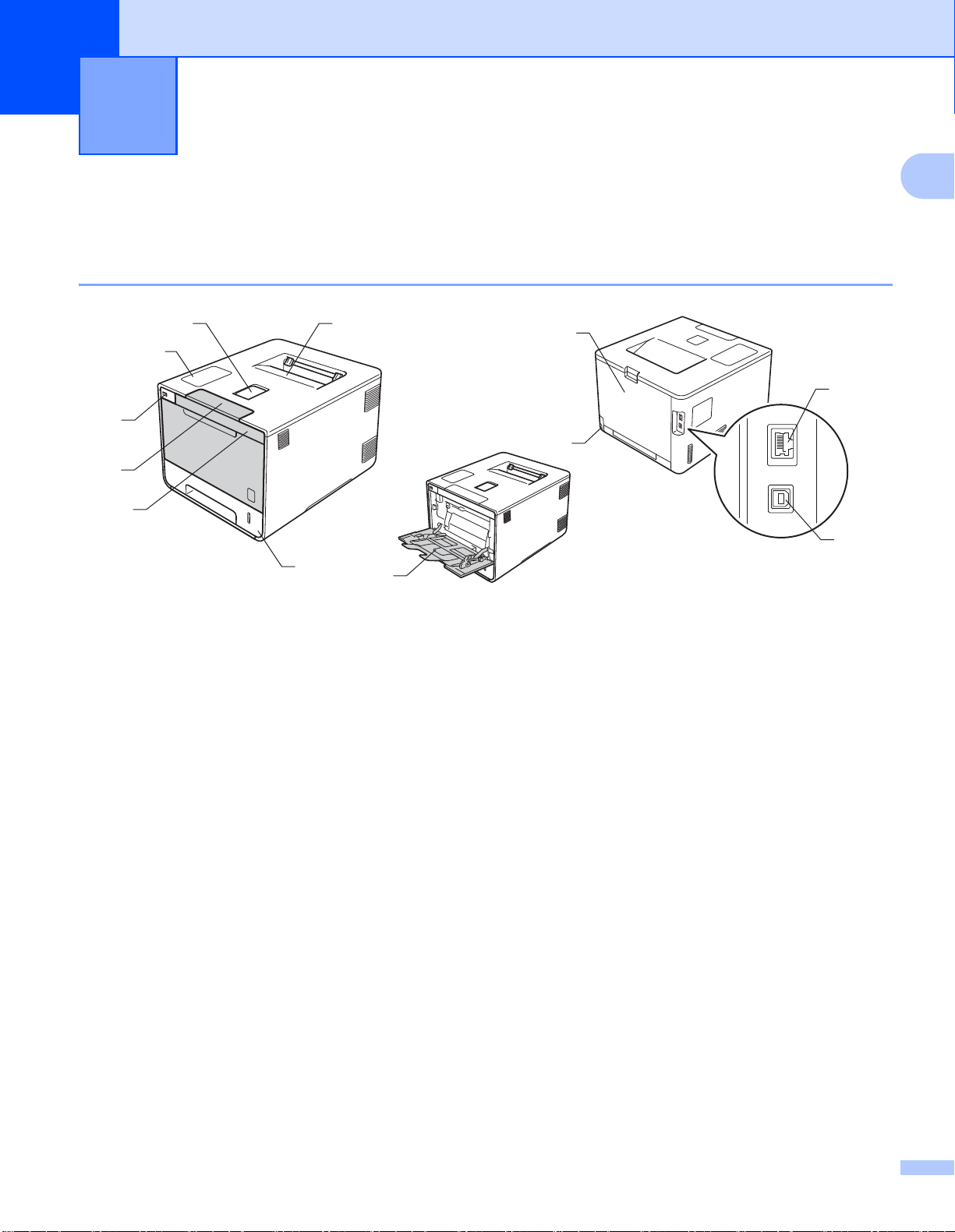
1
打印方式 1
关于本设备 1
前视图和后视图 1
1
2
3
4
5
7
6
8
9
12
10
11
1
1 出纸托板支撑板 ( 支撑翼板 )
2 带有液晶显示屏的操作面板
3 USB 直接打印接口
4 前盖释放按钮
5 前盖
6 纸盒
7 出纸托板
8 多功能纸盒 (MP 纸盒 )
9 后盖 ( 打开时为后出纸托板 )
10交流电源接口
11USB 接口
1210BASE-T/100BASE-TX 端口
1
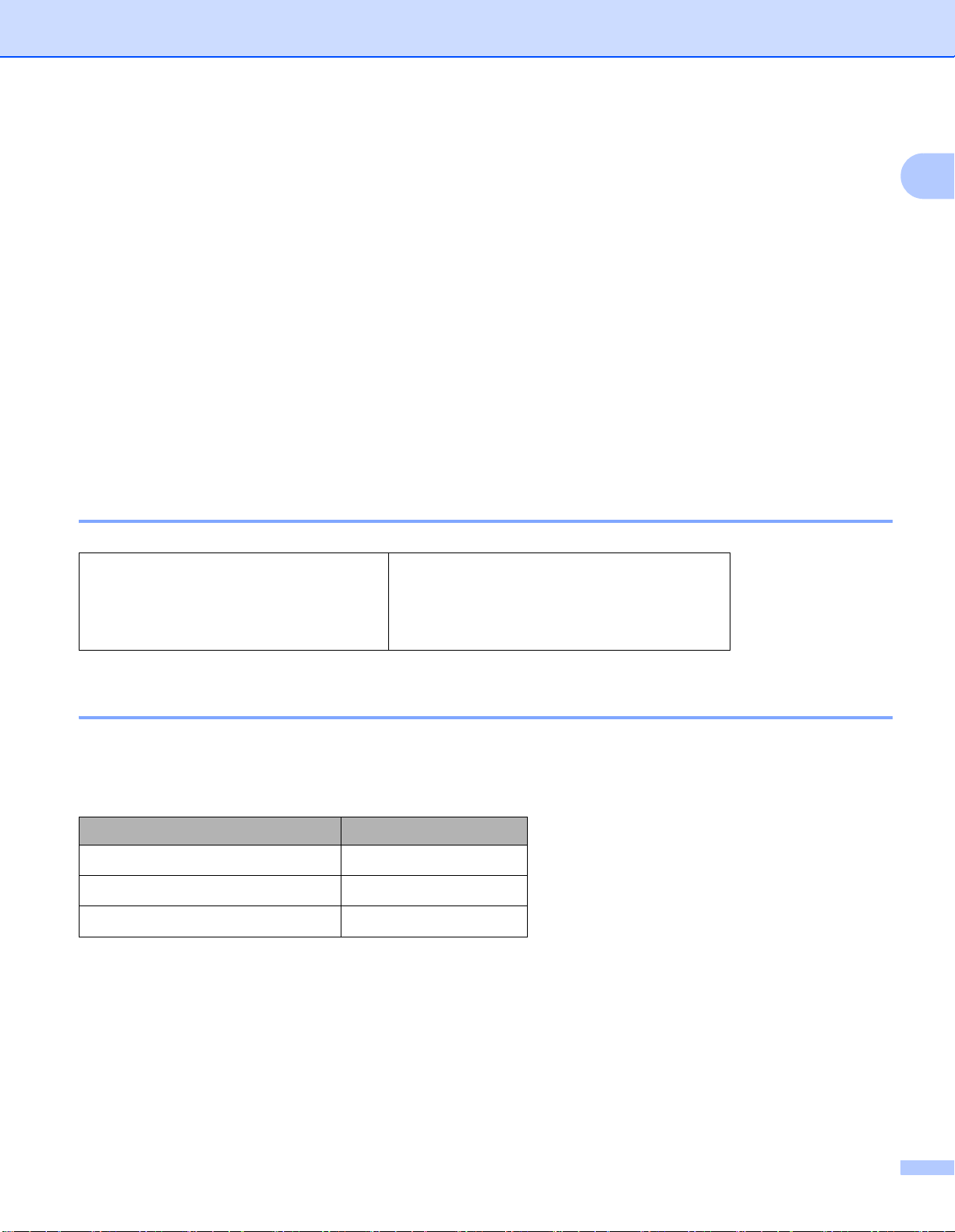
打印方式
适用的纸张和其他打印介质 1
打印质量可能因所用纸张类型不同而不同。
可以使用以下类型的打印介质: 普通纸、薄纸、厚纸、特厚纸、铜版纸、再生纸、标签、信
1
封或光面纸 ( 请参见 uu 第 206 页
打印介质
)。
为获得最佳打印效果,请遵循以下说明:
切勿在纸盒中同时放置不同类型的纸张,否则可能导致卡纸或进纸错误。
为确保正确打印,必须从软件应用程序中选择与纸盒中的纸张相同的尺寸。
打印输出后切勿立即触摸纸张的打印面。
在大量购买纸张前,请先进行打印测试,以确保该类纸张适用于本设备。
推荐纸张 1
普通纸 蓝旗舰 APP 纸 70 克 / 平方米
金旗舰 APP 纸 80 克 / 平方米
Advanced Agro Double A 80 克 / 平方米
纸张的类型和尺寸 1
本设备从已安装的标准纸盒、多功能纸盒或选配低位纸盒进纸。
打印机驱动程序和本说明书中的纸盒名称如下所示:
纸盒 名称
纸盒 纸盒 1
选配低位纸盒 纸盒 2
多功能纸盒 MP 纸盒
2
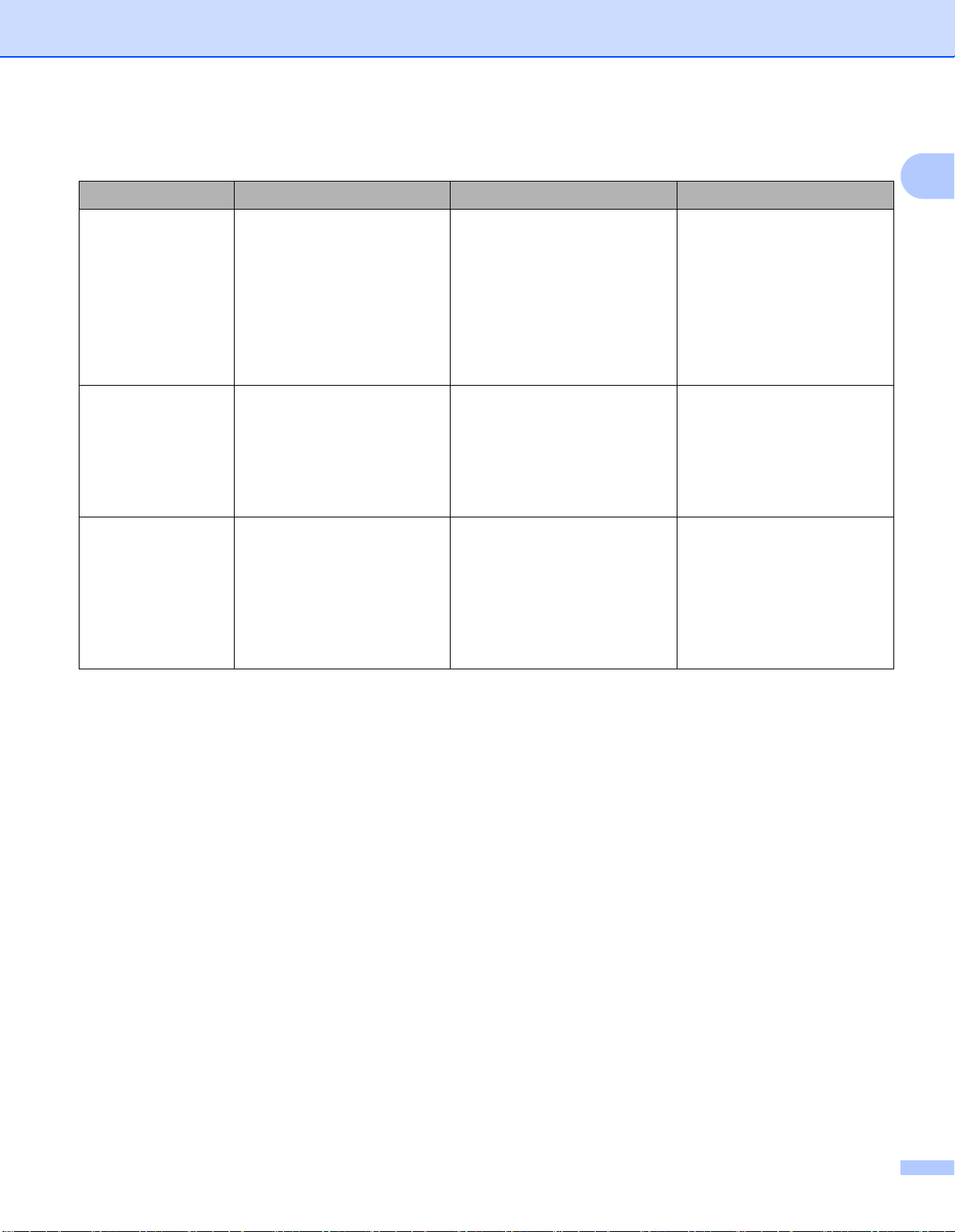
打印方式
纸盒容量
纸盒
( 纸盒 1)
多功能纸盒
(MP 纸盒 )
选配低位纸盒
( 纸盒 2)
纸张尺寸 纸张类型 张数
A4、 Letter、 Legal、
B5 (JIS)、 Executive、
普通纸、薄纸和再生纸 最多 250 张
80 克 / 平方米
A5、 A5 ( 长边 )、 A6、
Folio1、
16K(195x270mm)、
16K(184x260mm)、
16K(197x273mm)
宽度:
76.2 ~ 215.9 毫米
长度:
普通纸、薄纸、厚纸、
特厚纸、再生纸、铜版纸、
标签、信封、薄信封、
厚信封和光面纸
2
最多 50 张
80 克 / 平方米
3 个信封
127 ~ 355.6 毫米
1 张光面纸
A4、 Letter、 Legal、
B5(JIS)、 Executive、
普通纸、薄纸和再生纸 最多 500 张
80 克 / 平方米
A5、 Folio1、
16K(195x270mm)、
16K(184x260mm)、
16K(197x273mm)
1
1
Folio 尺寸为 215.9 毫米 x 330.2 毫米。
2
MP 纸盒中只能放入一张光面纸。
有关完整的纸张规格,请参见 uu 第 206 页
打印介质
。
3
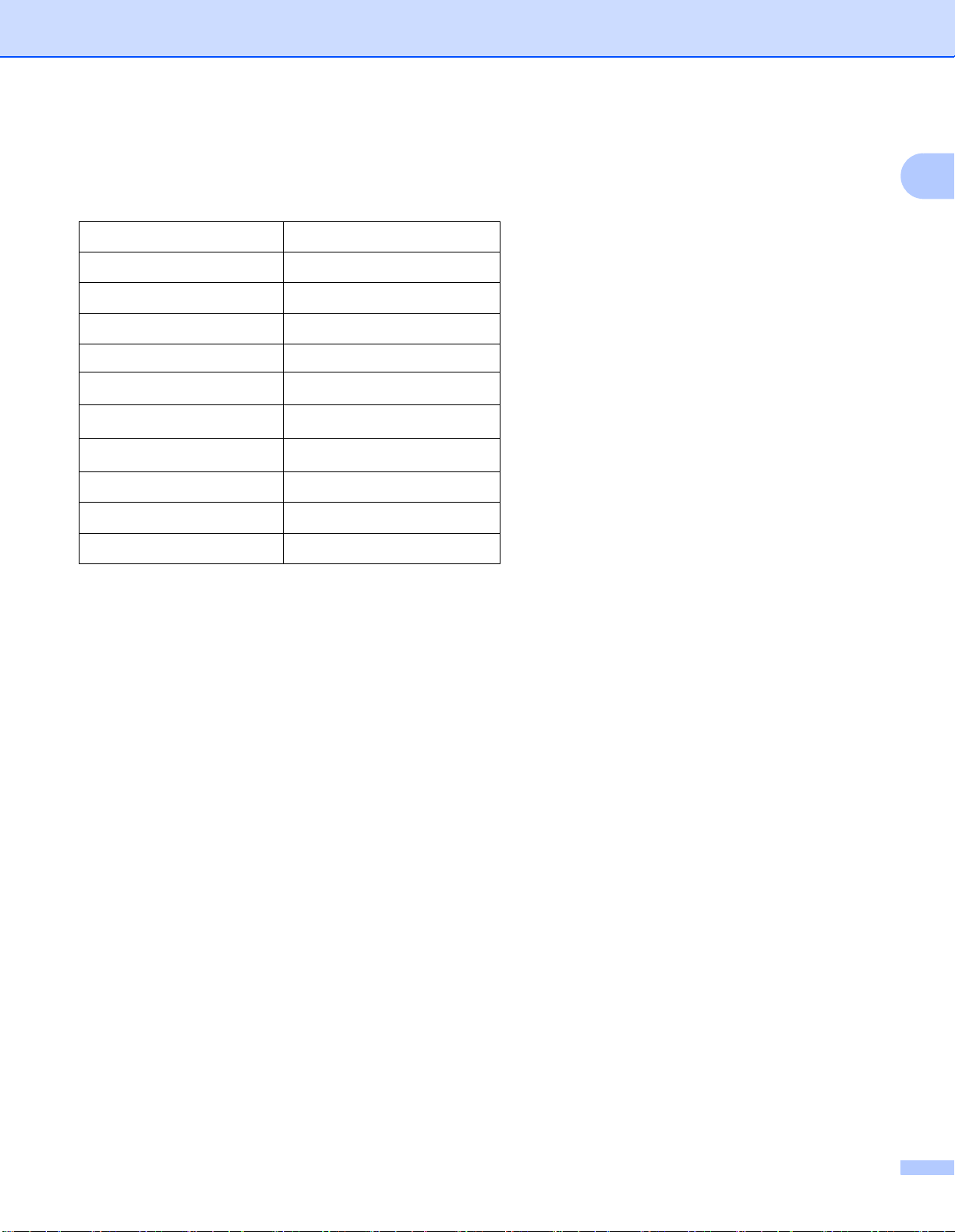
打印方式
推荐的纸张规格
适用于本设备的纸张规格如下:
基本重量
厚度
粗糙度
硬度
丝流方向 长丝流
体积电阻率 10e
表面电阻率 10e
成分
灰分
亮度
不透明度
使用适用于激光设备的普通纸进行复印。
75 ~ 90 克 / 平方米
80 ~ 110 m
高于 20 sec.
90 ~ 150 立方厘米 /100
9
~ 10e11 欧
9
~ 10e12 欧 - 厘米
CaCO3 ( 中性 )
23 wt% 以下
高于 80%
高于 85%
1
1
使用重量为 75 ~ 90 克 / 平方米的纸张。
使用中性长丝流、湿度约为 5% 的纸张。
本设备可以使用符合 DIN 19309 规格的再生纸。
( 将纸张装入本设备前,请参见 uu 第 210 页
关于纸张选择的重要信息
。 )
4
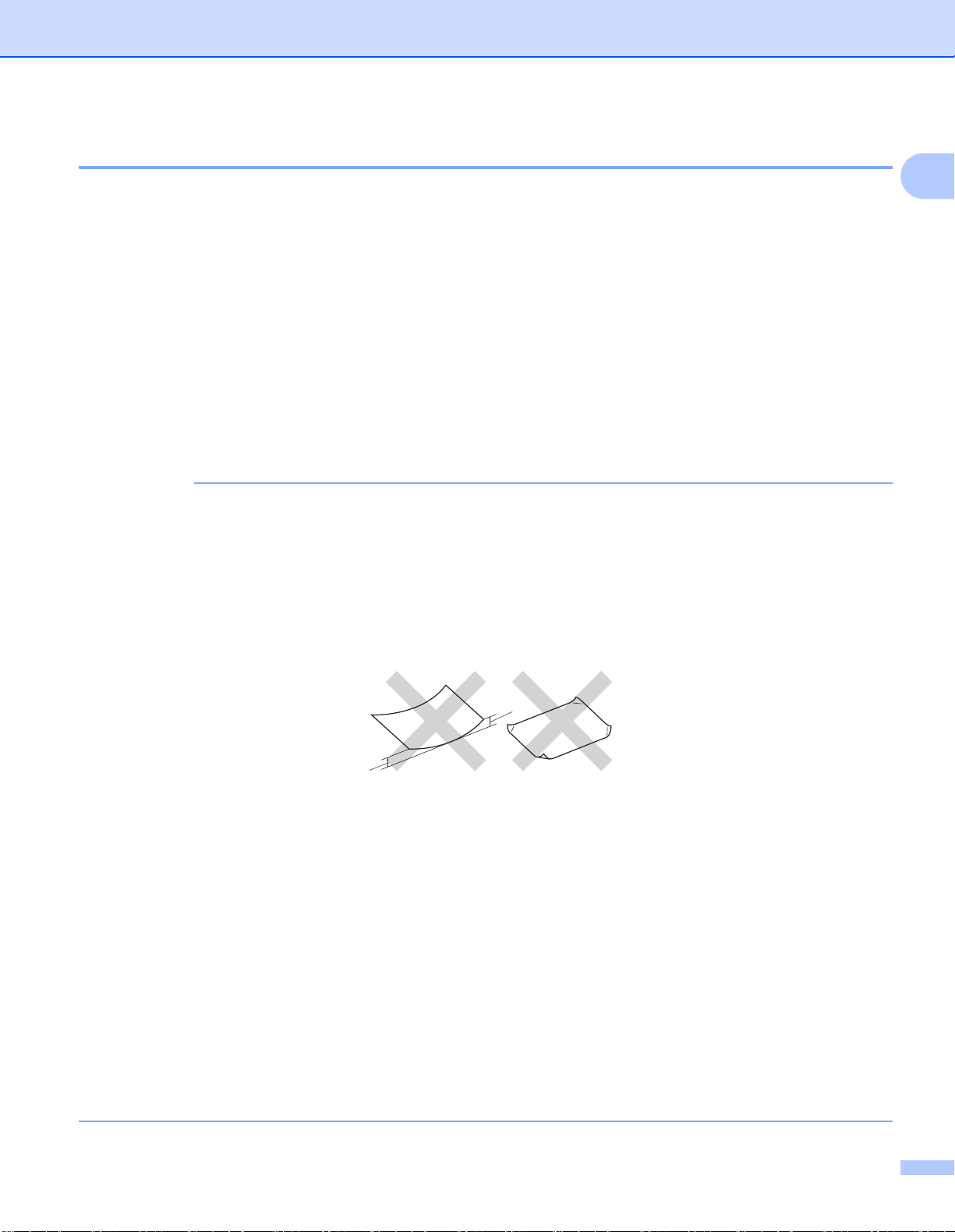
打印方式
重要事项
处理和使用特殊纸张 1
本设备适用于大多数类型的静电复印纸和铜版纸。 但是,有些类型的纸张可能会影响打印质量
或处理性能。
购买前必须测试纸张以确保理想的打印效果。 请将纸张密封保存于原始包装中,
保持纸张平整同时避免受潮、阳光直射和受热。
选择纸张时的重要注意事项如下:
切勿使用喷墨纸,因为这种纸张可能会引起卡纸或损坏设备。
预打印纸张必须可以承受设备定影过程中产生的 200C 高温。
如果使用铜版纸、粗糙纸、褶皱或有折痕的纸张,可能会降低打印质量。
避免使用的纸张类型 1
某些类型的纸张可能无法正常使用或者会损坏设备。
1
切勿使用以下纸张:
• 有过多丝流的纸张
• 十分光滑或光亮的纸张
• 卷曲或翘起的纸张
1
12 毫米或以上的卷曲可能会导致卡纸。
• 涂层纸或经化学处理的纸张
• 破损、有折痕或折叠的纸张
• 超出本说明书推荐重量规格的纸张
• 带有标签或订书钉的纸张
• 低温染色或热熔印刷的信头纸
1
• 多层纸或无碳纸
• 喷墨打印纸
如果使用上述任意一类纸张,则可能会损坏设备。 由此造成的损坏不在 Brother 公司的保
修服务范围之内。
5
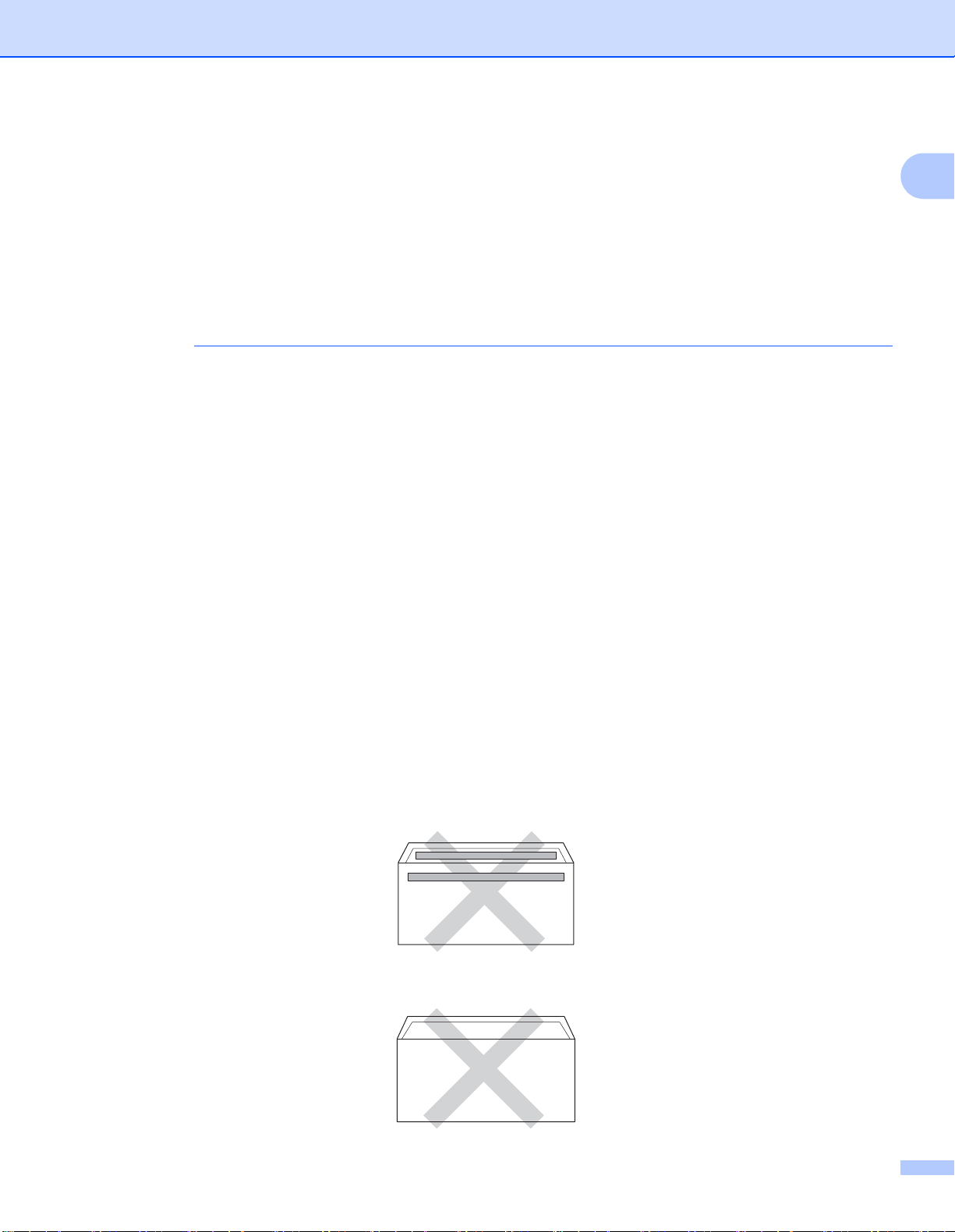
打印方式
重要事项
信封
本设备可以使用大多数类型的信封。 但是,由于制作方式的不同,有些信封可能会造成进纸
和打印质量问题。 要使用的信封应边缘平直、折痕清晰。 信封应该放平并且不能是袋状或松
散的结构。 请仅使用高质量的信封,并告知经销商购买的信封将用于激光打印设备。
Brother 建议您进行打印测试,以确保获得理想的打印效果。
避免使用的信封类型 1
切勿使用以下信封:
• 损坏、卷曲、褶皱或形状不规则的信封
• 过于光滑或粗糙的信封
• 带有别针、订书钉、回形针或线结的信封
• 带有自粘封口的信封
• 袋状结构的信封
• 折叠不整齐的信封
• 有浮凸面 ( 有凸起字迹 ) 的信封
1
1
• 激光打印机已打印过的信封
• 内部已打印过的信封
• 无法堆叠整齐的信封
• 使用超过打印机限制重量的纸张所制成的信封
• 边缘不直或不成长方形的信封
• 有开口、小孔、缺口或穿孔的信封
• 如下图所示表面带有胶条的信封
• 如下图所示的双重封口信封
6
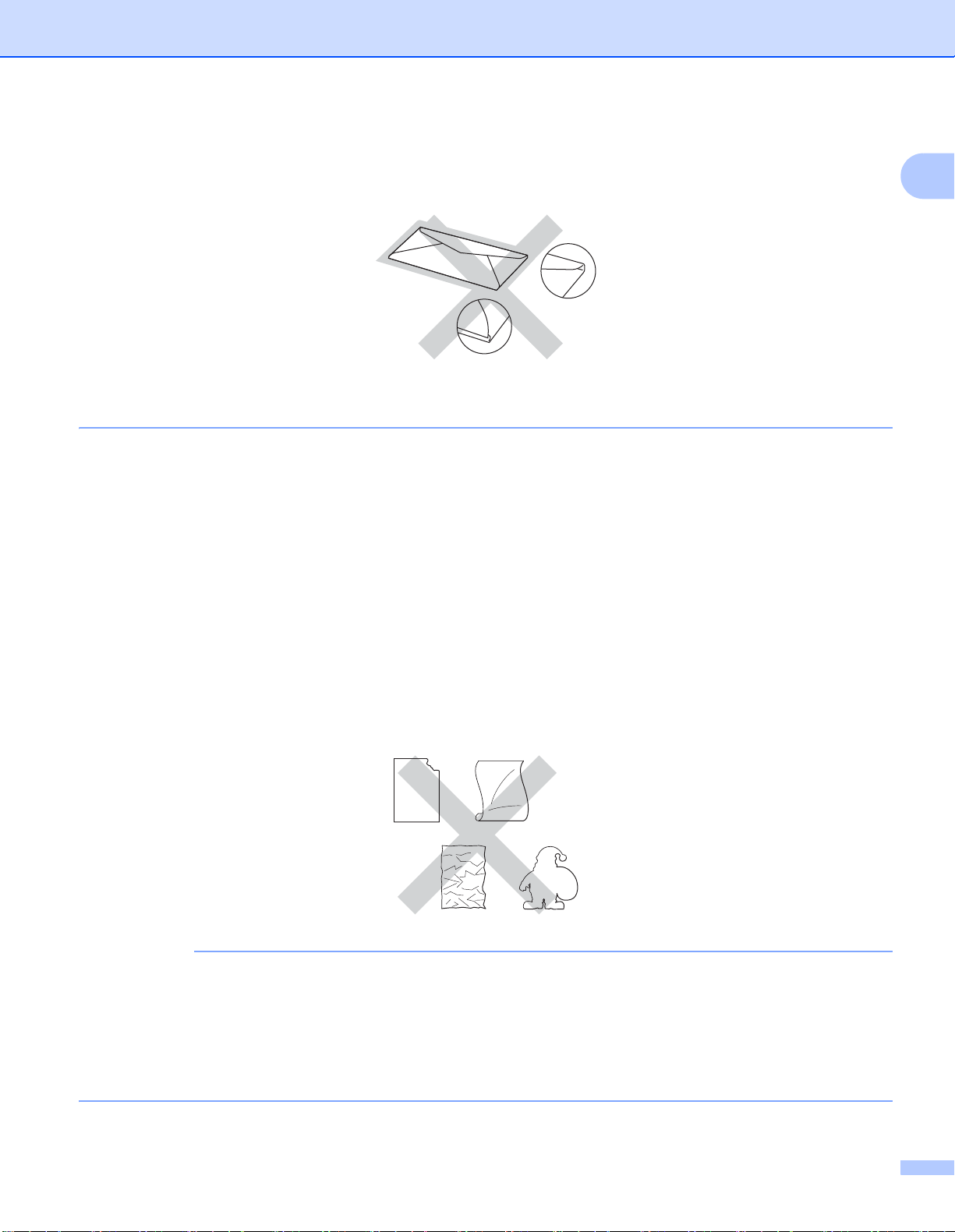
打印方式
重要事项
• 购买时尚未封口的信封
• 各边都如下图所示封合的信封
如果您使用了任何以上列举的信封,可能会导致设备损坏。 由此造成的损坏不在 Brother
公司的保修服务范围之内。
标签 1
本设备可以使用大多数类型的标签。 标签所用粘胶必须基于丙烯酸,因为这一材料可经受定影
单元的高温,性能也更稳定。
粘胶不可接触设备的任何部位,否则标签贴纸可能会粘到硒鼓单
1
元或各个辊上,导致卡纸或打印质量问题。
其覆盖整个页面。
使用带有间隙的标签可能导致标签剥落,并导致严重的卡纸或打印问题。
标签之间不可露出粘胶。 各标签必须合理布局,使
本设备使用的标签必须能承受持续 0.1 秒的 200C 高温。
避免使用的标签类型 1
切勿使用损坏、卷曲、褶皱或形状不规则的标签。
• 切勿使用已用过的标签纸或露出剥离纸的标签,否则将会损坏设备。
• 切勿重复使用已用过或有缺失的标签纸。
• 标签纸的重量不可超过本使用说明书中规定的纸张重量规格。 超过上述规格的标签纸可能
无法正确进纸或打印,并可能损坏设备。
7
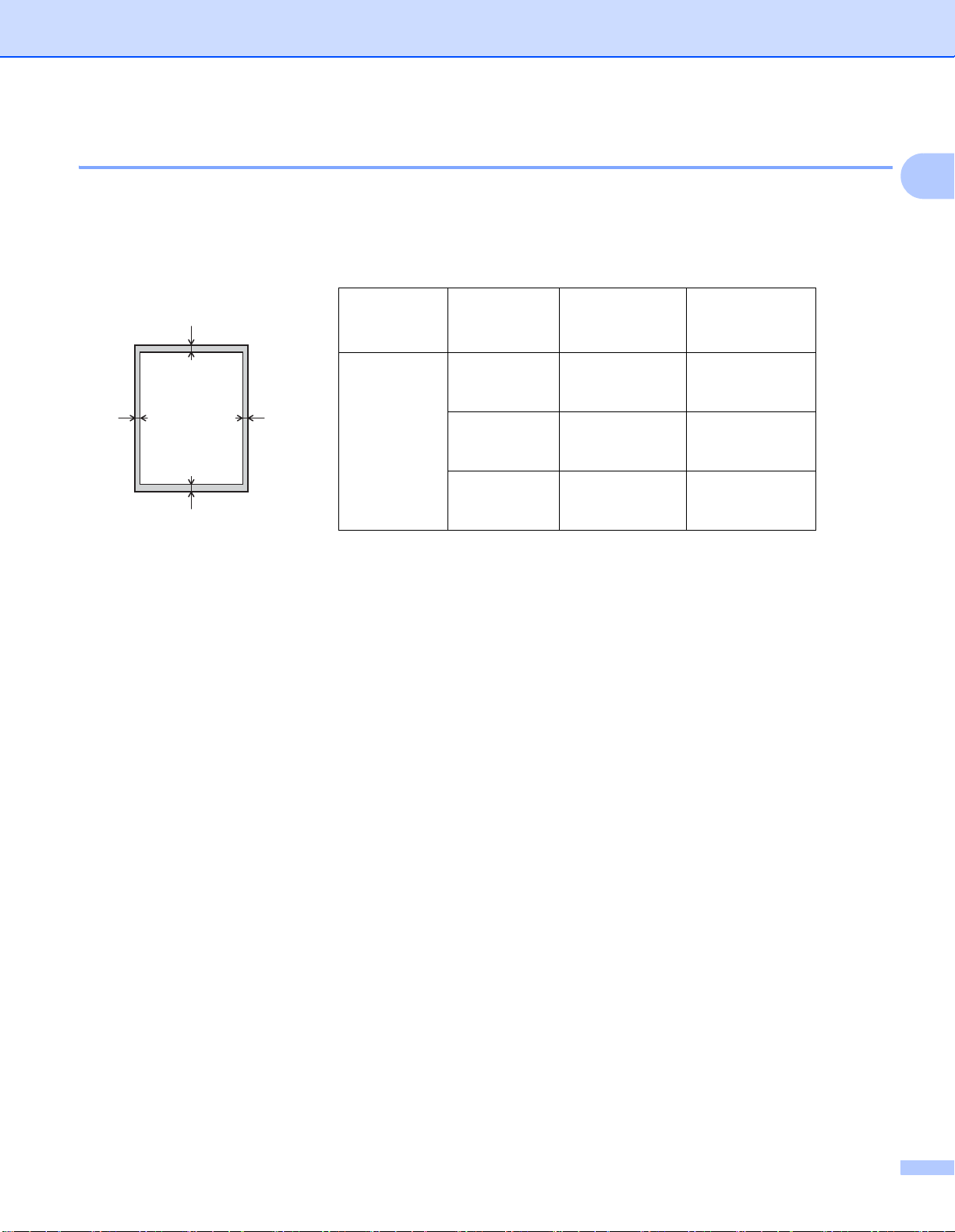
打印方式
1
3
24
通过计算机打印时的非打印区域 1
以下数字表示不可打印的最大区域。 根据您所使用的纸张尺寸或应用程序中的设置,非打印
区域可能会有所不同。
1
用途 文档尺寸 上边距 (1)
下边距 (3)
打印
Letter
A4
Legal
4.23 毫米 4.23 毫米
4.23 毫米 4.23 毫米
4.23 毫米 4.23 毫米
左边距 (2)
右边距 (4)
8
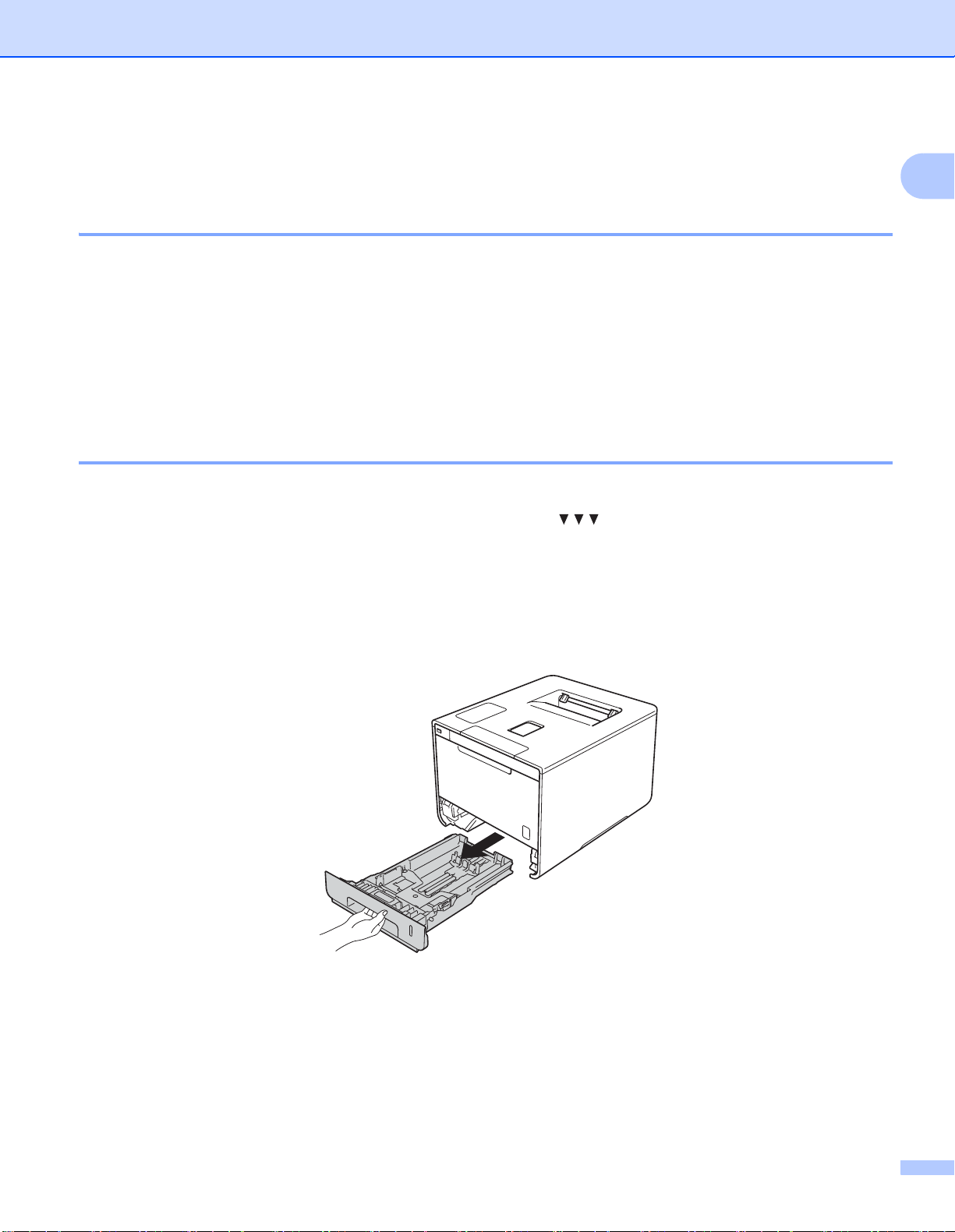
打印方式
装入纸张 1
装入纸张和打印介质 1
本设备可以从标准纸盒、多功能纸盒或选配低位纸盒进纸。
将纸张放入纸盒时,请注意以下事项:
如果应用软件支持打印菜单中的纸张尺寸选项,则您可以通过该软件选择尺寸。 如果应用
软件不支持打印菜单中的纸张尺寸选项,则您可以在打印机驱动程序中设定或使用操作面
板按键选择所需纸张尺寸。
将纸张装入标准纸盒和选配低位纸盒 1
标准纸盒 ( 纸盒 1) 最多可容纳 250 张纸。 选配低位纸盒 ( 纸盒 2) 最多可装入 500 张纸。 装
入的纸张不可超过纸盒右侧标示的最大纸张容量标记 ()。 ( 关于推荐使用的纸张,请参
1
见 uu 第 2 页
适用的纸张和其他打印介质
。 )
从纸盒 1 和纸盒 2 进纸,在普通纸、薄纸或再生纸上打印 1
a 将纸盒从设备中完全拉出。
9
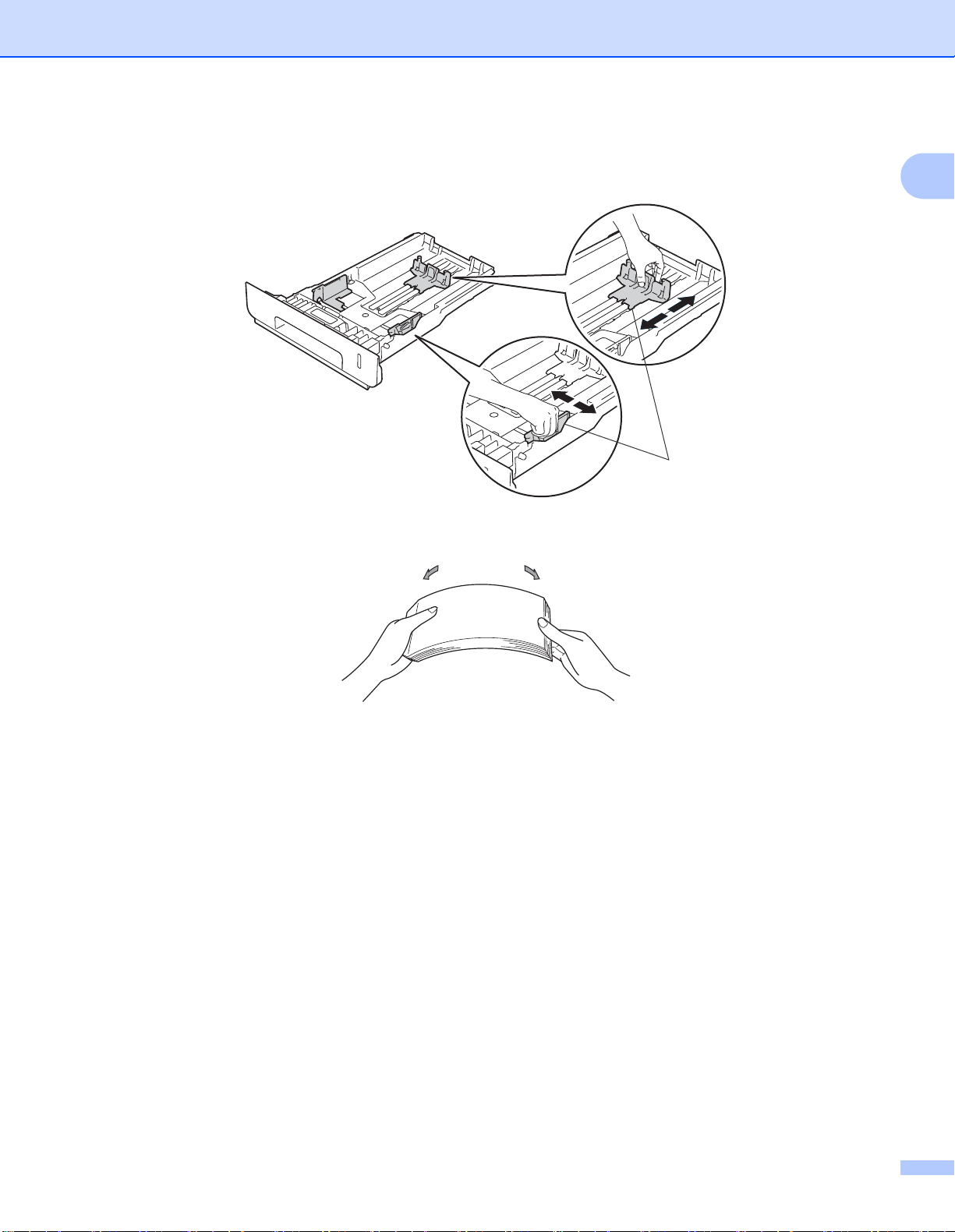
打印方式
b 按住蓝色纸张导块释放杆 (1),同时滑动纸张导块,调整至纸盒中的纸张尺寸。 确保导
块紧紧地嵌入插槽。
1
c 充分展开堆叠的纸张,以避免卡纸和进纸错误。
1
10
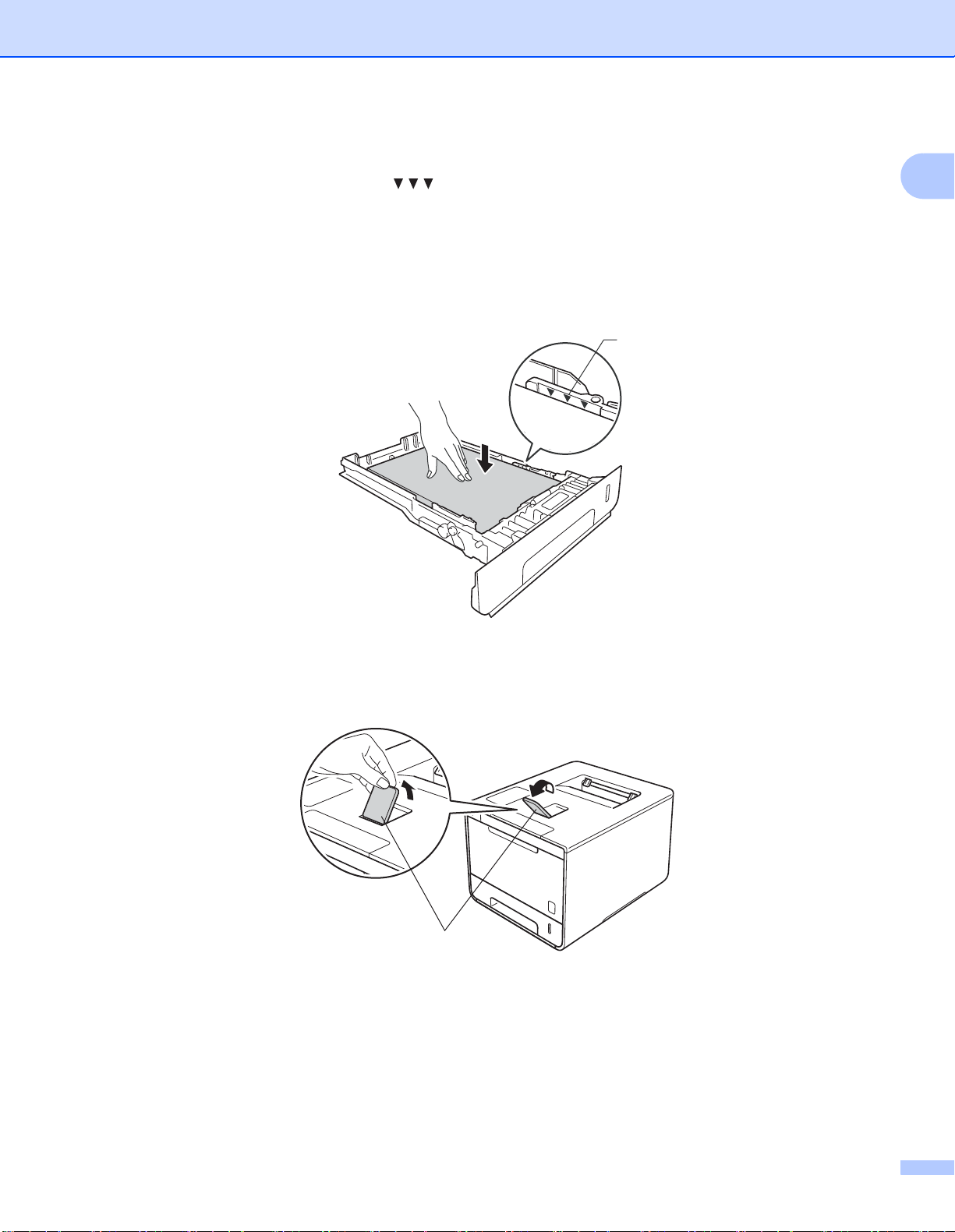
打印方式
d 将纸张装入纸盒,并确保:
纸张位于最大纸张容量标记 ( ) (1) 之下。
纸盒过满将导致卡纸。
纸张打印面朝下。
纸张导块触碰到纸张的两侧,以便正常进纸。
1
1
e 将纸盒紧紧地装回设备。 确保纸盒已完全装入设备。
f 展开纸张支撑翼板 (1) 以防止纸张从出纸托板中滑落,或者在打印后立即取走每张纸。
1
11
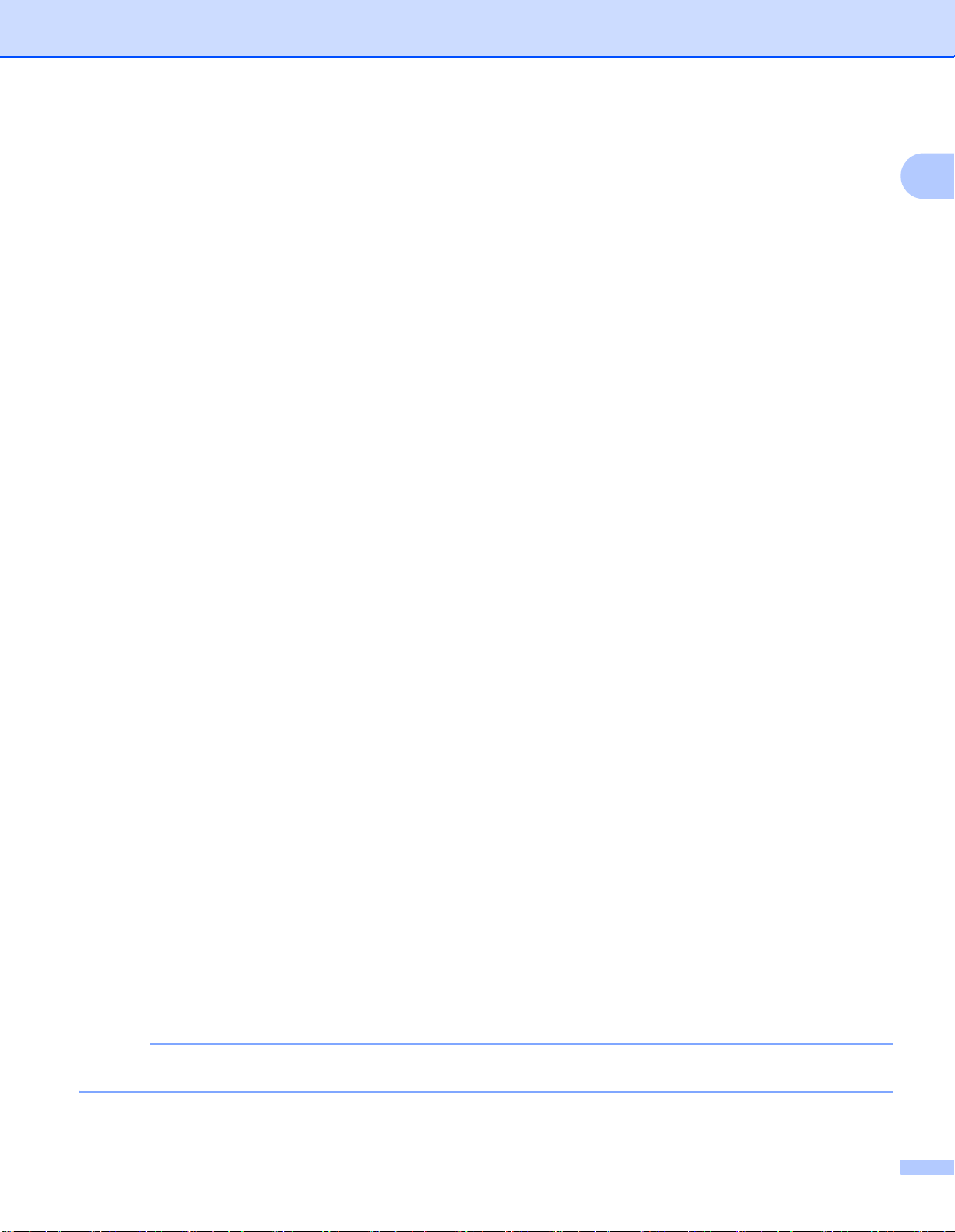
打印方式
提示
g
根据您的操作系统更改打印机驱动程序设置 (详细信息,请参见第2章:
从以下各下拉列表中选择所需选项:
纸张大小
A4
Letter
Legal
Executive
A5
16K(195x270mm)
16K(184x260mm)
16K(197x273mm)
JIS B5
JIS B6
驱动程序和软件
)
。
1
Folio
A5 长边
A6
关于适用的纸张尺寸,请参见 uu 第 2 页
介质类型
普通纸
薄纸
再生纸
纸张来源
纸盒 1
纸盒 2 ( 如果可用 )
关于其他设置,请参见
第2章:驱动程序和软件
纸张的类型和尺寸
。
。
下拉列表中选项的名称可能会因操作系统及其版本的不同而有所差异。
h 将打印作业发送到设备。
12
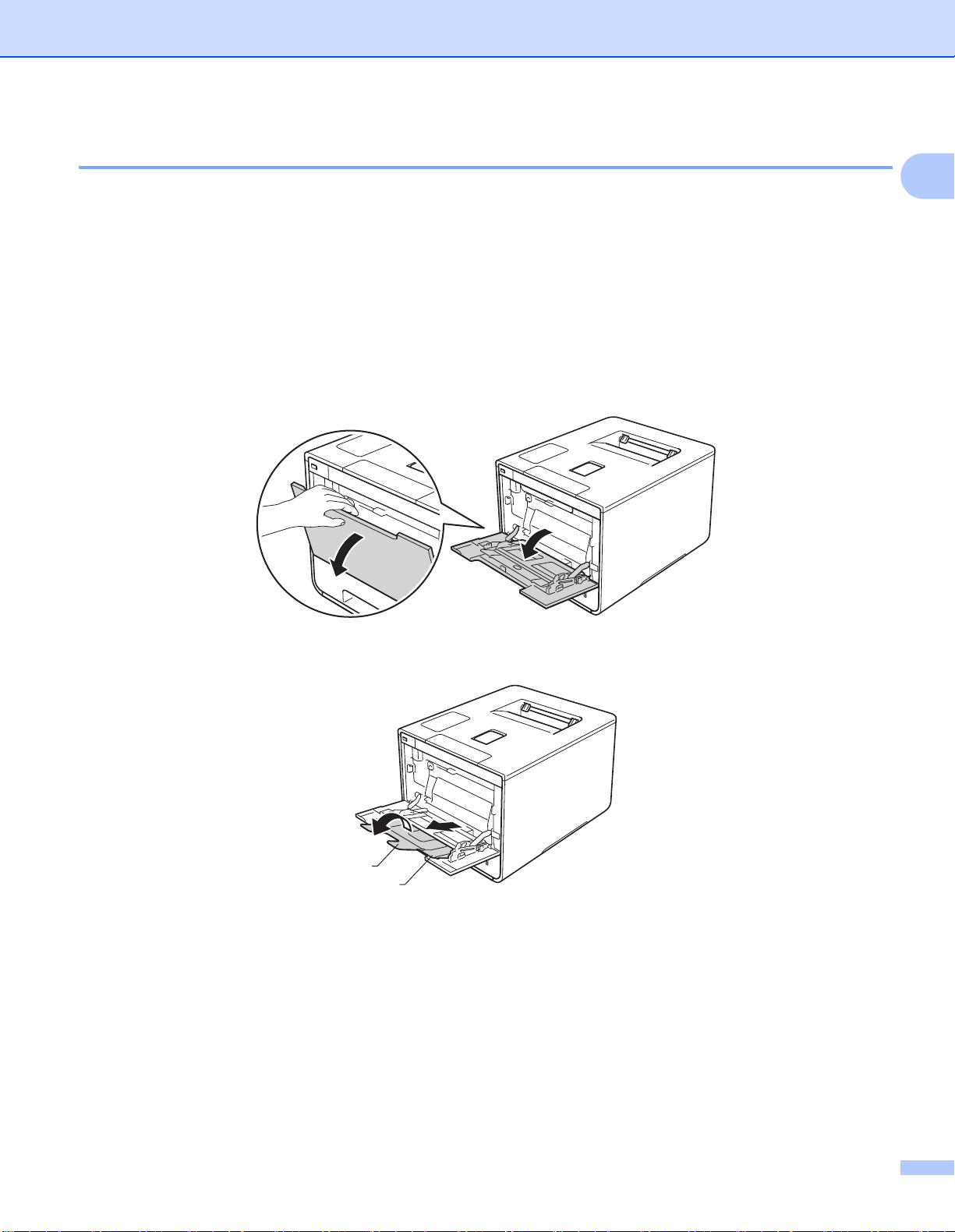
打印方式
将纸张装入多功能纸盒 (MP 纸盒 ) 1
可以在 MP 纸盒中装入最多三个信封、一张光面纸或其他特殊打印介质,或者装入最多 50
张普通纸。 通过该纸盒,您可以使用厚纸、铜版纸、标签、信封或光面纸进行打印。 ( 关于
1
推荐使用的纸张,请参见 uu 第 2 页
适用的纸张和其他打印介质
。 )
从 MP 纸盒进纸,在普通纸、薄纸、再生纸、铜版纸或光面纸上打印 1
如果使用光面纸时出现卡纸或打印问题,请转到第 17 页并在后盖打开的状态下打印。
a 打开 MP 纸盒并轻轻将其放下。
b 拉出 MP 纸盒支撑板 (1) 并展开支撑翼板 (2)。
2
1
13
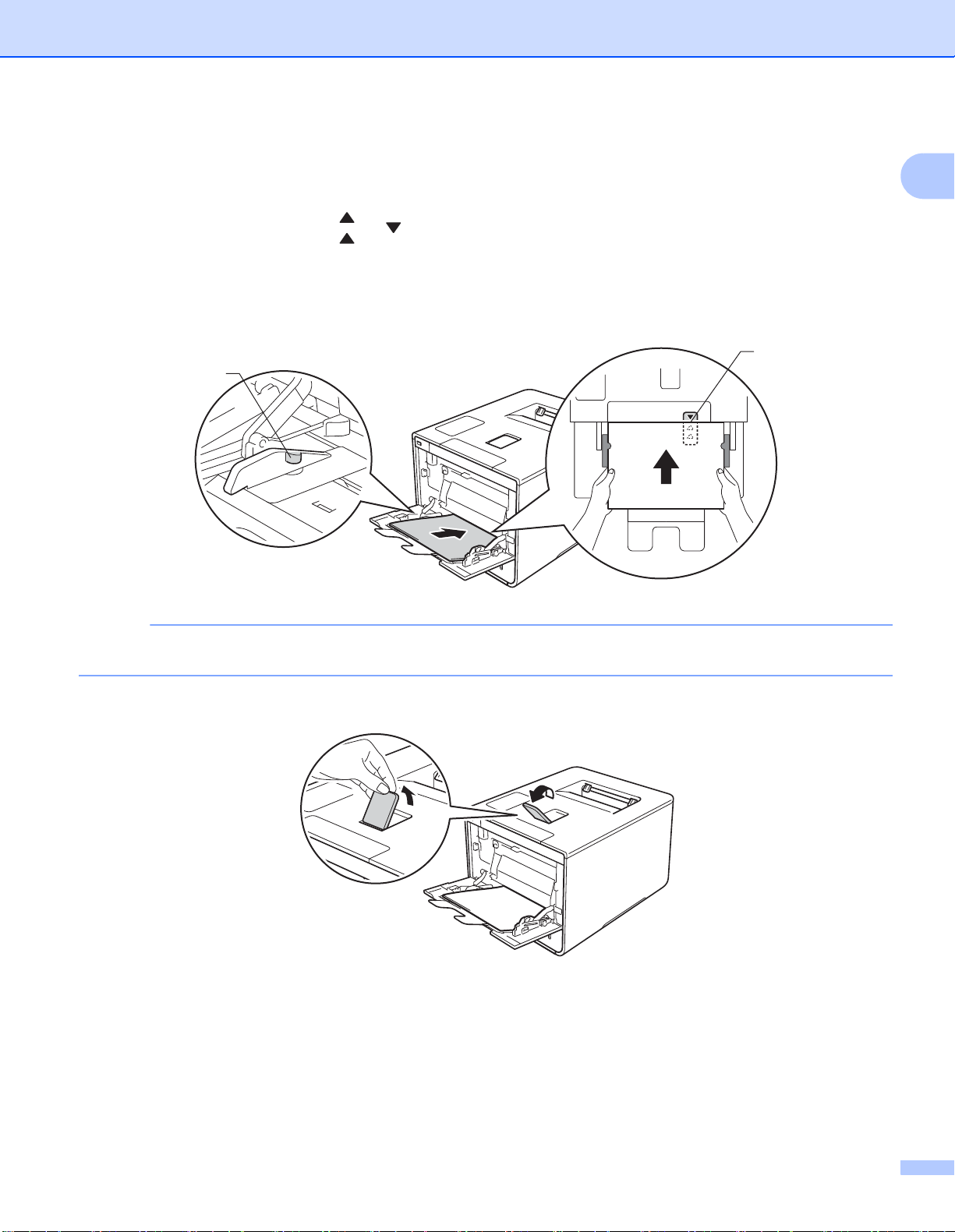
打印方式
提示
c 将纸张装入 MP 纸盒,并确保:
纸张位于最大纸张容量标记 (1) 之下。
纸张前端 ( 顶部 ) 位于 和 箭头 (2) 之间。
纸张打印面朝上,并以纸张前端先进入的方式放入纸盒。
纸张导块触碰到纸张的两侧,以便正常进纸。
1
1
2
使用光面纸时,每次仅可在 MP 纸盒中放入一张纸,以避免卡纸。
d 展开纸张支撑翼板以防止纸张从出纸托板中滑落,或者在打印后立即取走每张纸。
14
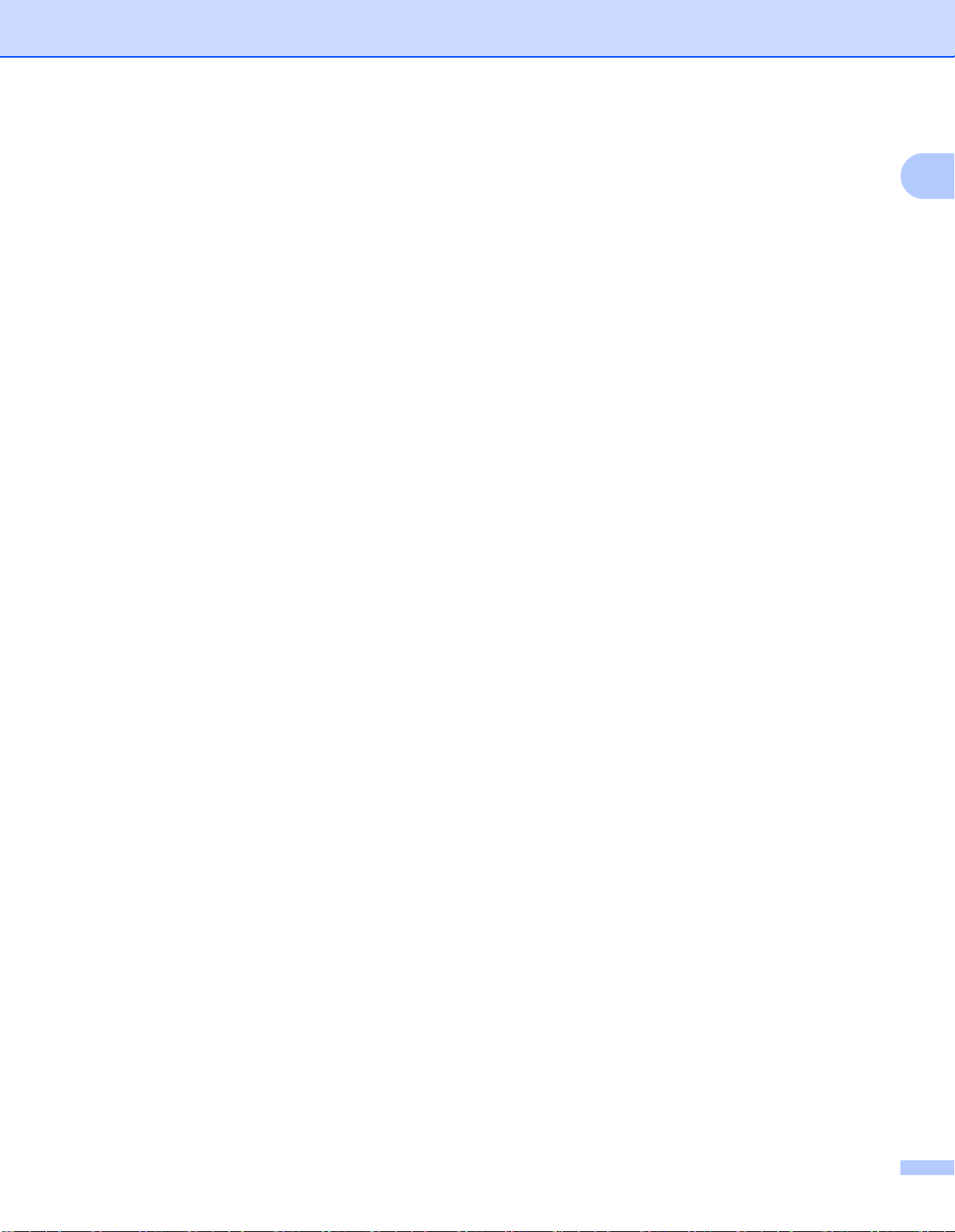
打印方式
e
根据您的操作系统更改打印机驱动程序设置 (详细信息,请参见第2章:
从以下各下拉列表中选择所需选项:
纸张大小
A4
Letter
Legal
Executive
A5
A5 长边
A6
B5
16K(195x270mm)
驱动程序和软件
)
。
1
16K(184x260mm)
16K(197x273mm)
JIS B5
JIS B6
3 x 5
Folio
自定义纸张尺寸
1
您可通过在 Windows® 打印机驱动程序中选择用户自定义尺寸 ...、在适用于 Windows® 的 BR-Script 打印机
驱动程序中选择 PostScript 自定义页面或在 Macintosh 打印机驱动程序中选择自定义页面尺寸来定义初始
纸张尺寸。
关于适用的纸张尺寸,请参见 uu 第 2 页
1
纸张的类型和尺寸
。
介质类型
普通纸
薄纸
再生纸
铜版纸
光面纸
15
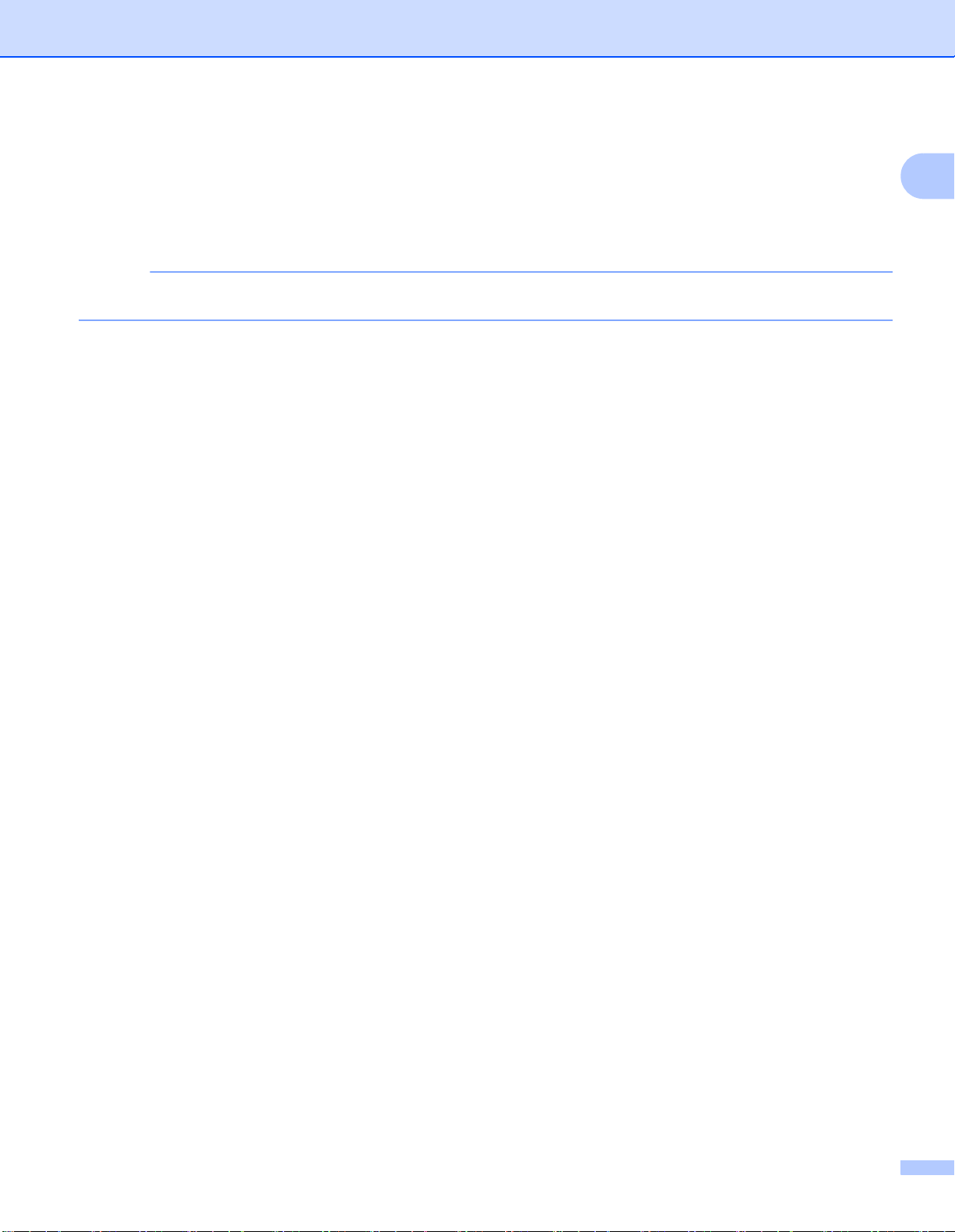
打印方式
提示
纸张来源
多功能纸盒
1
关于其他设置,请参见
第2章:驱动程序和软件
。
下拉列表中选项的名称可能会因操作系统及其版本的不同而有所差异。
f 将打印作业发送到设备。
16
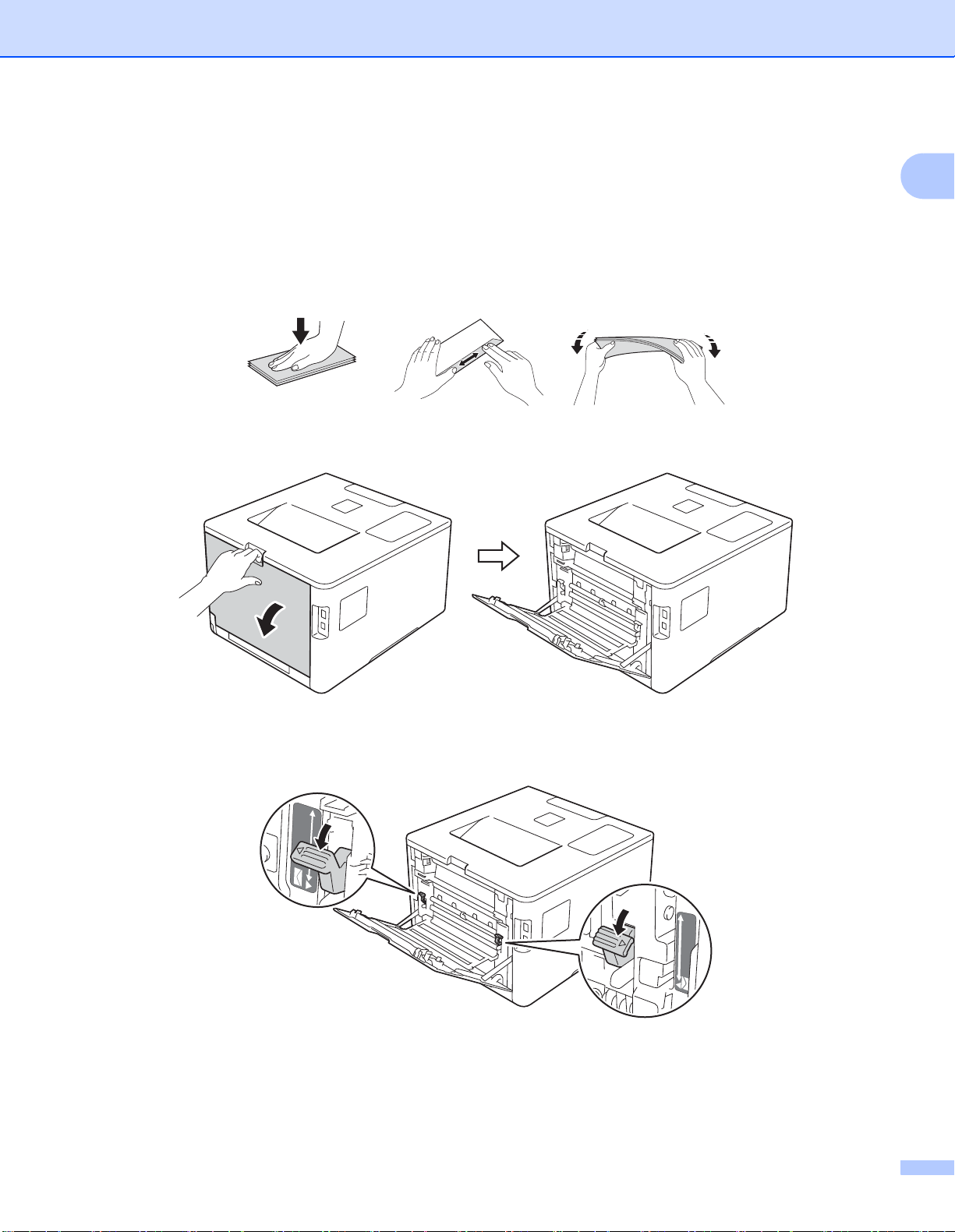
打印方式
从 MP 纸盒进纸,在厚纸、标签和信封上打印
打开后盖 ( 后出纸托板 ) 时,设备内将形成一个从 MP 纸盒通向设备背面的直通式送纸通
道。 若要在厚纸、标签或信封上打印,请采用该送纸和出纸方式。 ( 关于推荐使用的纸张,
请参见 uu 第 2 页
装入信封前,先将其边角尽可能压平。
a 打开后盖 ( 后出纸托板 )。
适用的纸张和其他打印介质
和 uu 第 6 页
信封
。 )
1
1
b ( 仅适用于在信封上打印 )
如下图所示,朝您的方向拉下左右两侧的灰色拉杆。
17
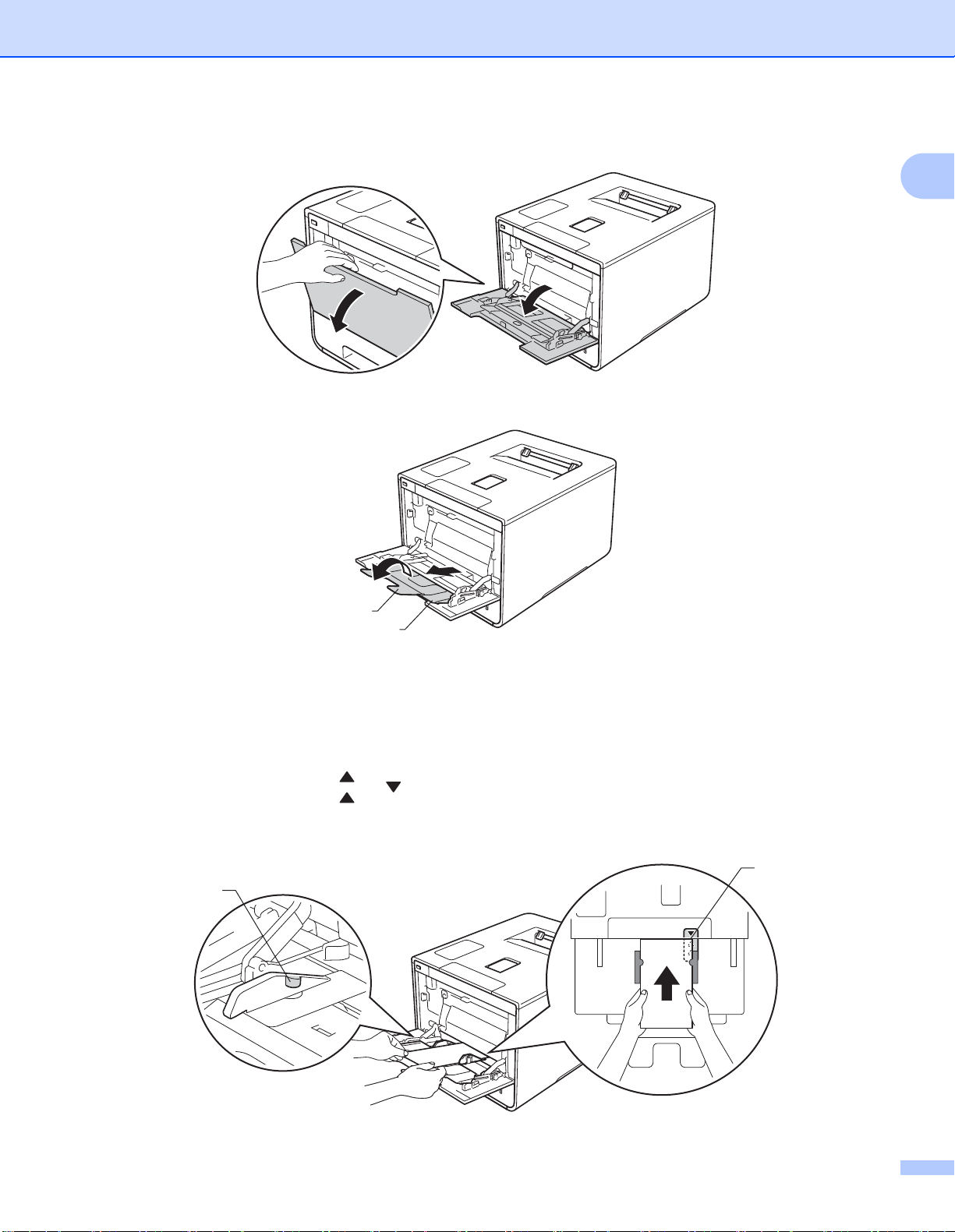
打印方式
c 打开 MP 纸盒并轻轻将其放下。
d 拉出 MP 纸盒支撑板 (1) 并展开支撑翼板 (2)。
1
2
1
e 将纸张、标签或信封装入 MP 纸盒,并确保:
MP 纸盒中的信封数量不超过三个。
纸张、标签或信封位于最大纸张容量标记 (1) 之下。
纸张前端 ( 顶部 ) 位于 和 箭头 (2) 之间。
打印面朝上。
1
2
18
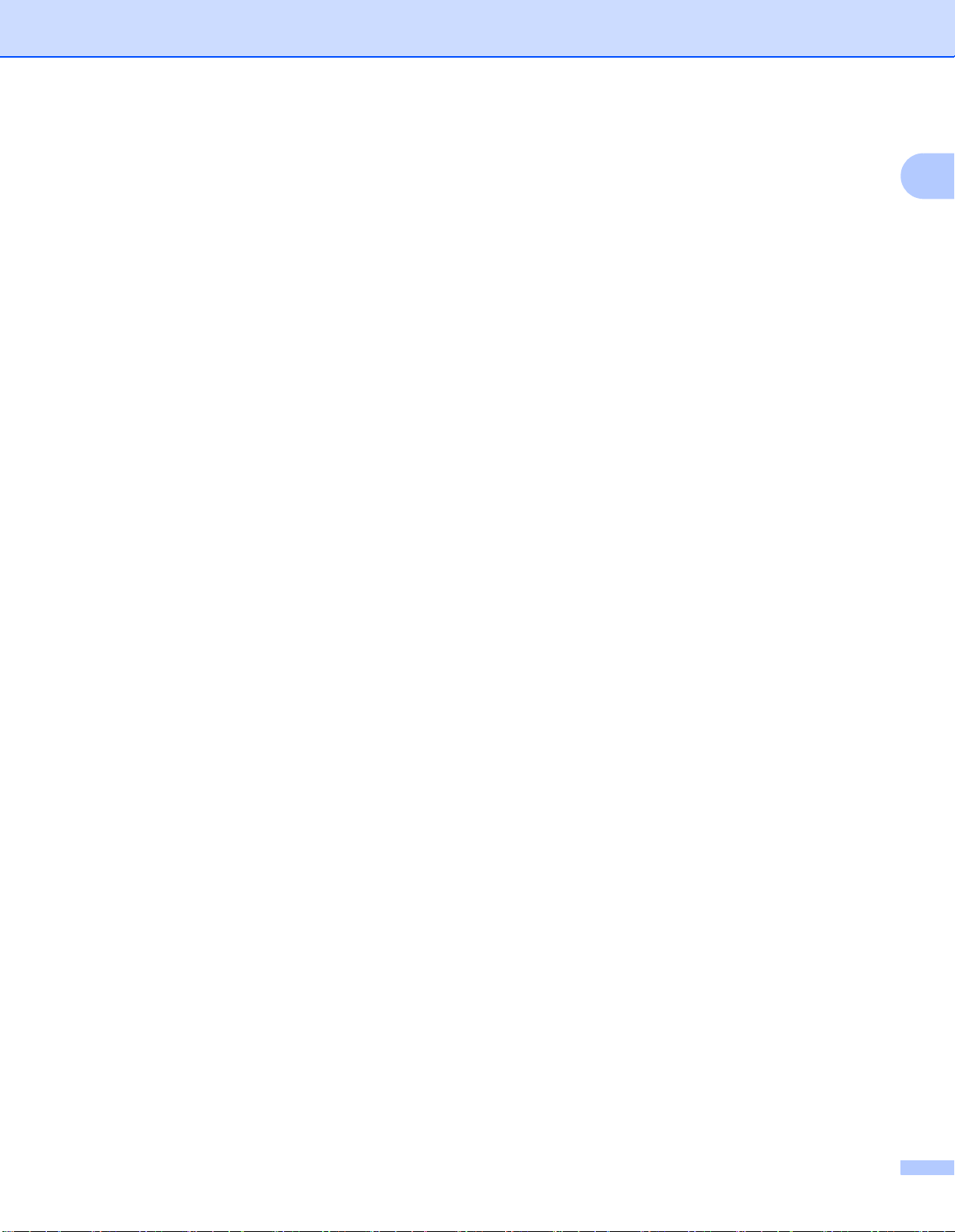
打印方式
f
根据您的操作系统更改打印机驱动程序设置 (详细信息,请参见第2章:
从以下各下拉列表中选择所需选项:
纸张大小
在厚纸或标签上打印时
A4
Letter
Legal
Executive
A5
A5 长边
A6
B5
驱动程序和软件
)
。
1
16K(195x270mm)
16K(184x260mm)
16K(197x273mm)
JIS B5
JIS B6
3 x 5
Folio
自定义纸张尺寸
1
在信封上打印时
Com-10
DL
C5
Monarch
自定义纸张尺寸
1
您可通过在 Windows® 打印机驱动程序中选择用户自定义尺寸 ...、在适用于 Windows® 的 BR-Script 打印机
驱动程序中选择 PostScript 自定义页面或在 Macintosh 打印机驱动程序中选择自定义页面尺寸来定义初始
纸张尺寸。
1
关于适用的纸张尺寸,请参见 uu 第 2 页
纸张的类型和尺寸
。
19
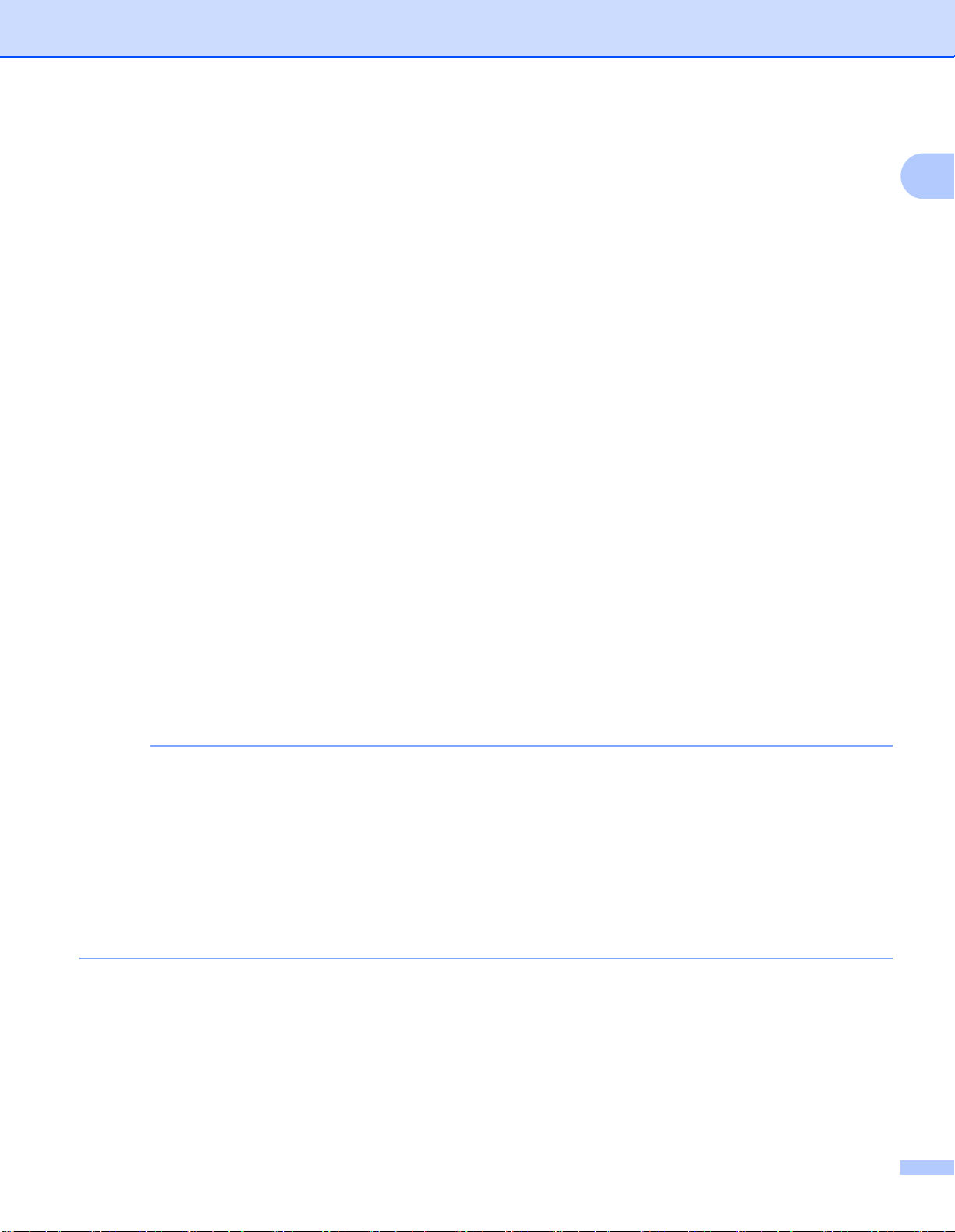
打印方式
提示
介质类型
在厚纸上打印时
厚纸
特厚纸
在标签上打印时
标签
在信封上打印时
信封
薄信封
厚信封
1
纸张来源
多功能纸盒
关于其他设置,请参见
第2章:驱动程序和软件
。
• 下拉列表中选项的名称可能会因操作系统及其版本的不同而有所差异。
•
使用
10
号信封时,请从
适用于
(
•
对于打印机驱动程序中未列出的其他信封类型,如
(
适用于
Macintosh)
Windows®
打印机驱动程序) 或
纸张大小
下拉列表中选择 Com-10 (适用于
。
打印机驱动程序)、
PostScript
自定义页面尺寸 (适用于
9
号信封或信封
自定义页面 (适用于
Macintosh
Windows®) 或 10号信封
C6
,请 选 择
Windows® 的 BR-Script
打印机驱动程序)。
用户自定义尺寸
...
20
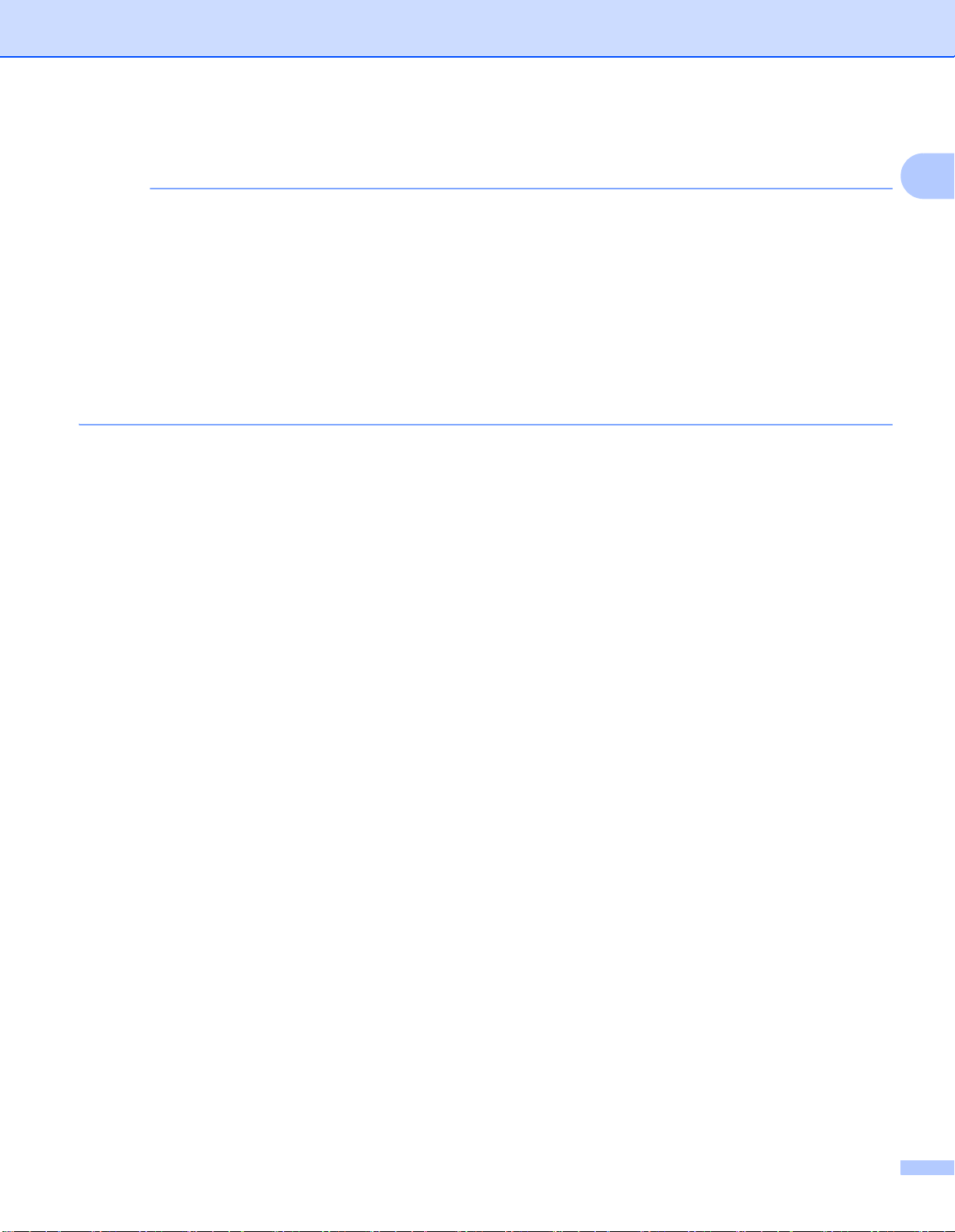
打印方式
提示
g 将打印作业发送到设备。
• 打印完成后请立即取走每个信封。 如果任由信封堆叠,可能会导致卡纸或信封卷曲。
•
如果在打印过程中信封或厚纸字迹模糊,请将
介质类型
设置为
厚信封或特厚纸
以提高定影温度。
1
• 如果打印后信封起皱,请参见 uu 第 194 页
提高打印质量
。
• 如果打印过程中厚纸卷曲,请每次仅在 MP 纸盒中装入一张纸。
• 信封接缝处必须已封贴牢固。
• 应保持信封的所有面折叠完好,无褶皱或折痕。
h ( 仅适用于在信封上打印 )
打印完成后,将您在步骤 b 中拉下的两个灰色拉杆恢复原位。
i 合上后盖 ( 后出纸托板 )。
21
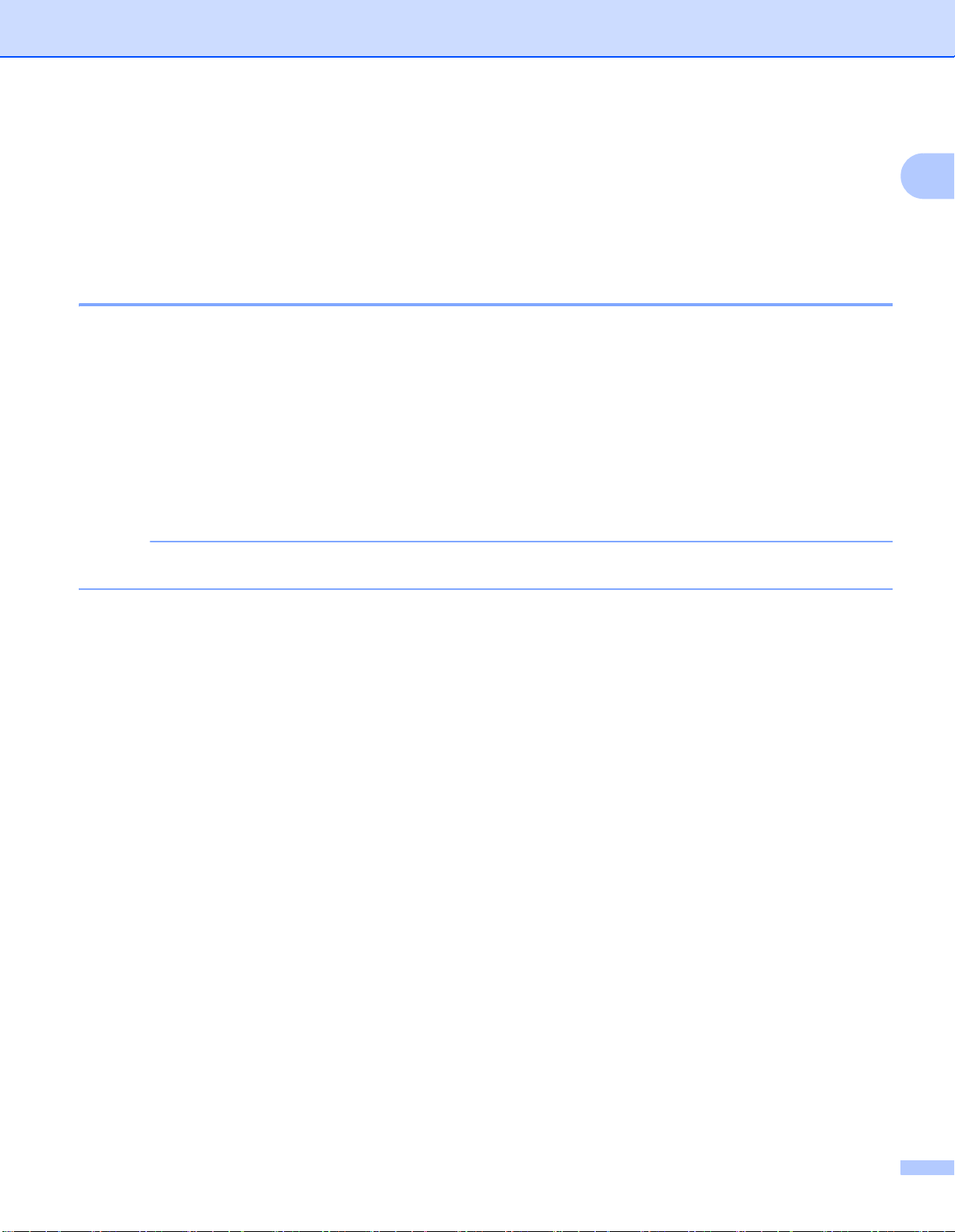
打印方式
提示
双面打印 1
随机打印机驱动程序都支持双面打印。 (Windows® 用户 ) 关于如何选择设置的详细信息,请
参见打印机驱动程序中的帮助文本。
双面打印向导 1
如果纸张过薄,可能会导致皱褶。
如果纸张卷曲,请将其抚平后放回到纸盒中。 如果纸张仍然卷曲,请更换纸张。
如果纸张进纸不正确,可能会使纸张卷曲。 请取出纸张并将其抚平。 如果纸张仍然卷曲,
请更换纸张。
当您使用手动双面设置时,可能会出现卡纸或打印质量不理想。 ( 如果发生卡纸,请参见
1
uu 第 178 页
卡纸
确保纸盒完全装入设备。
。 如果存在打印质量问题,请参见 uu 第 194 页
提高打印质量
。 )
22
